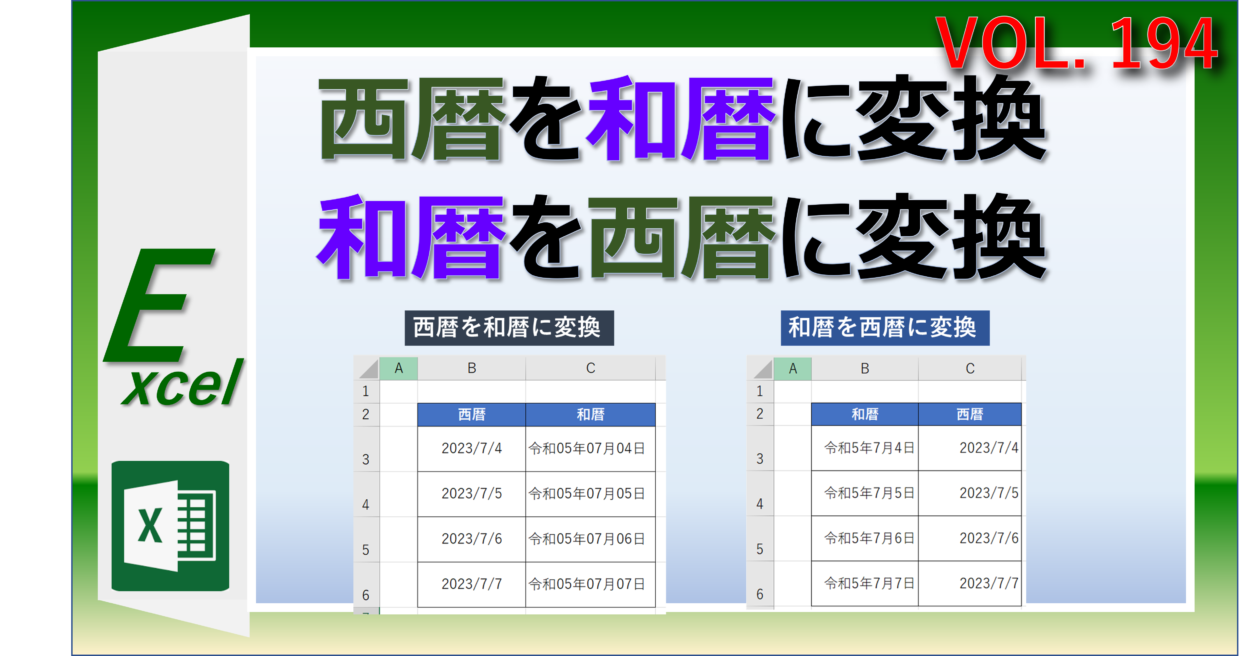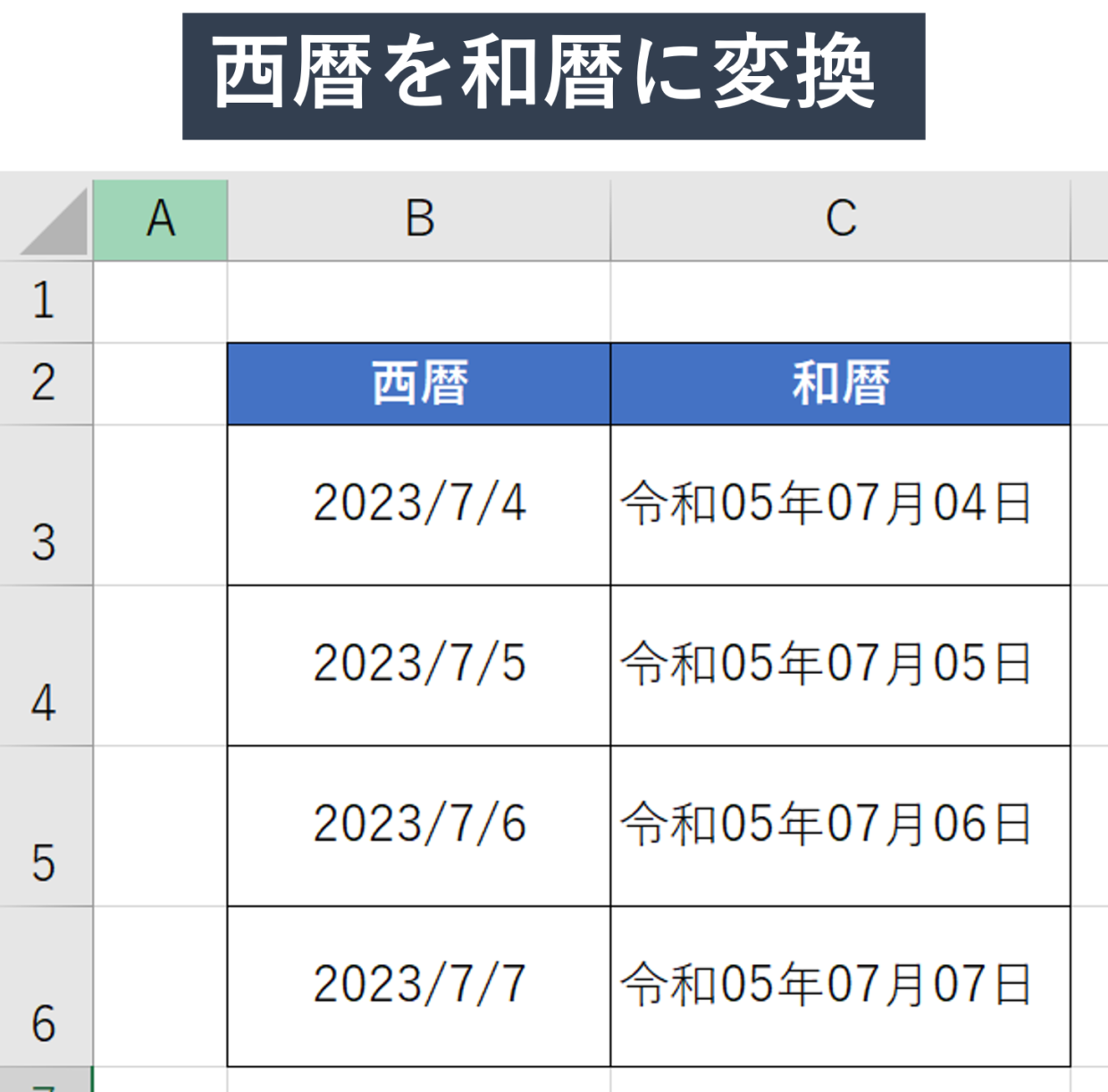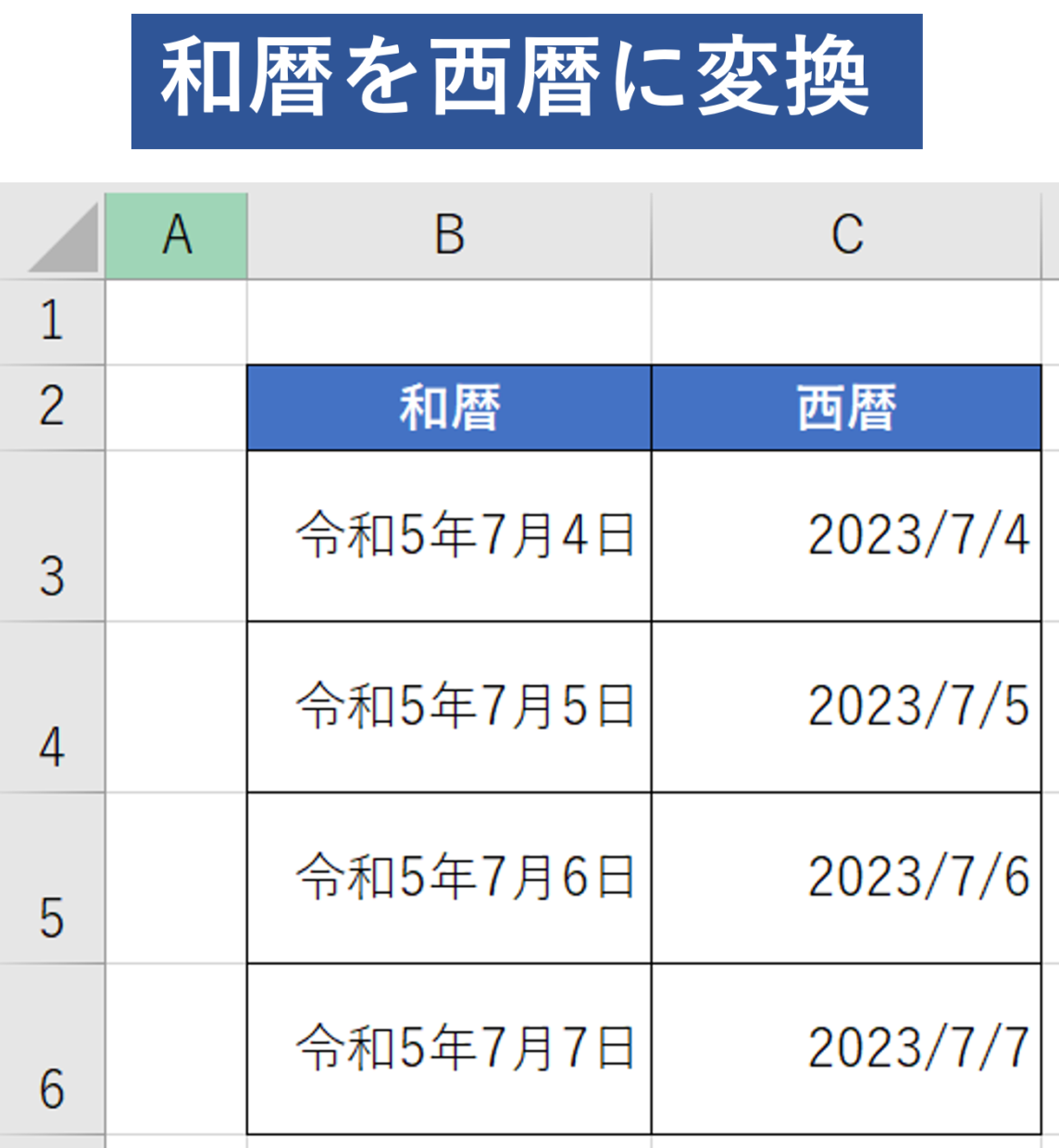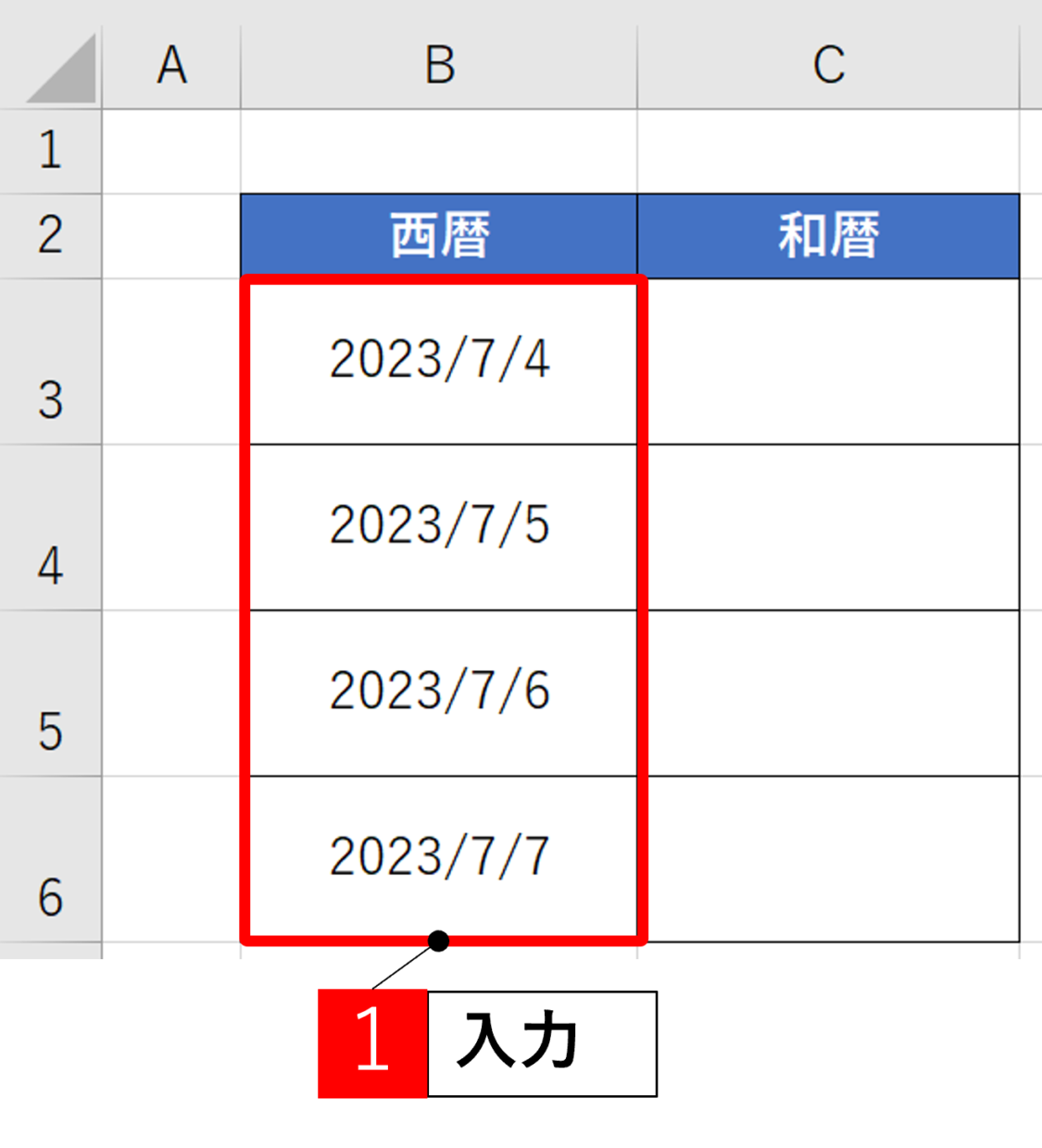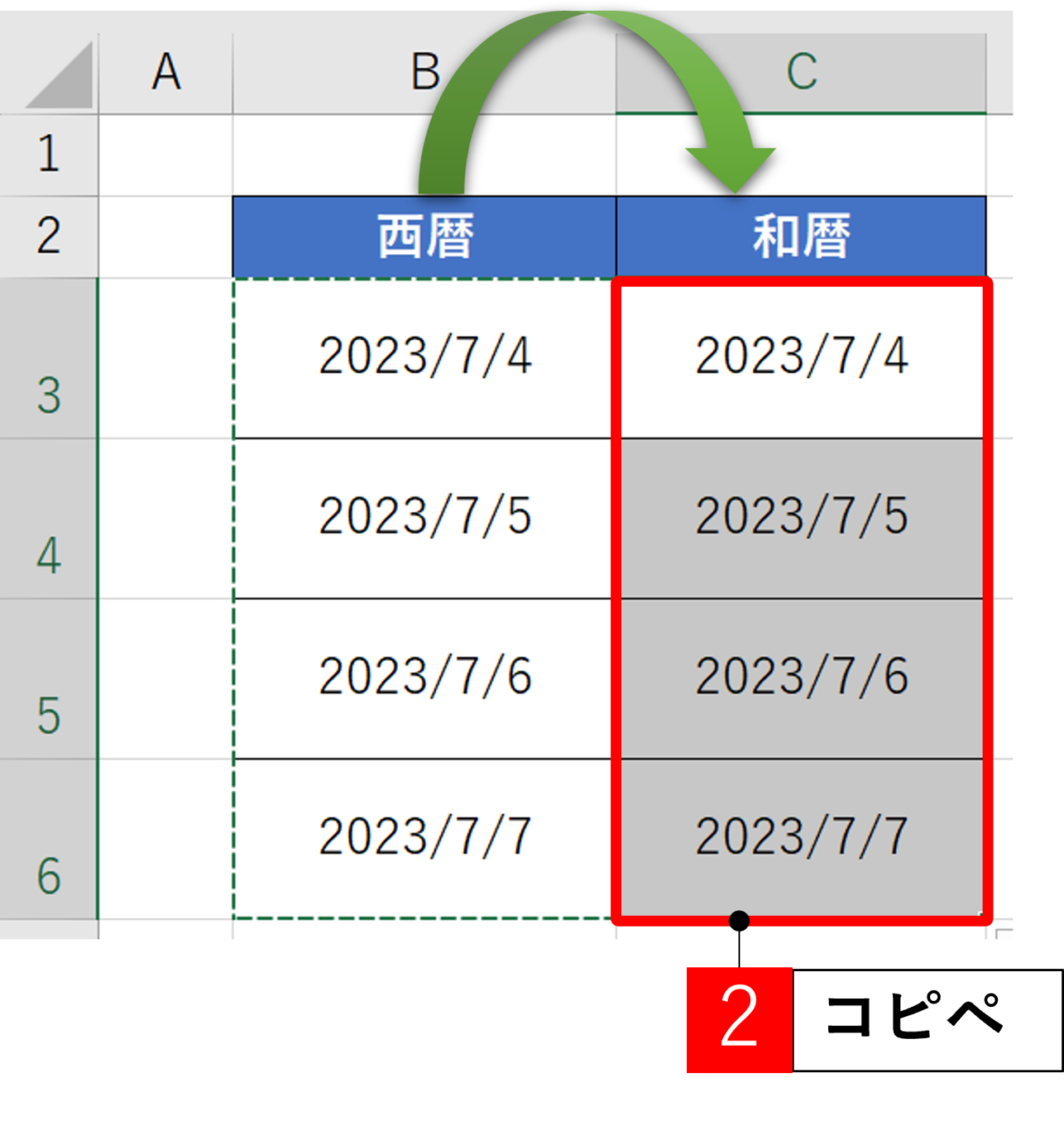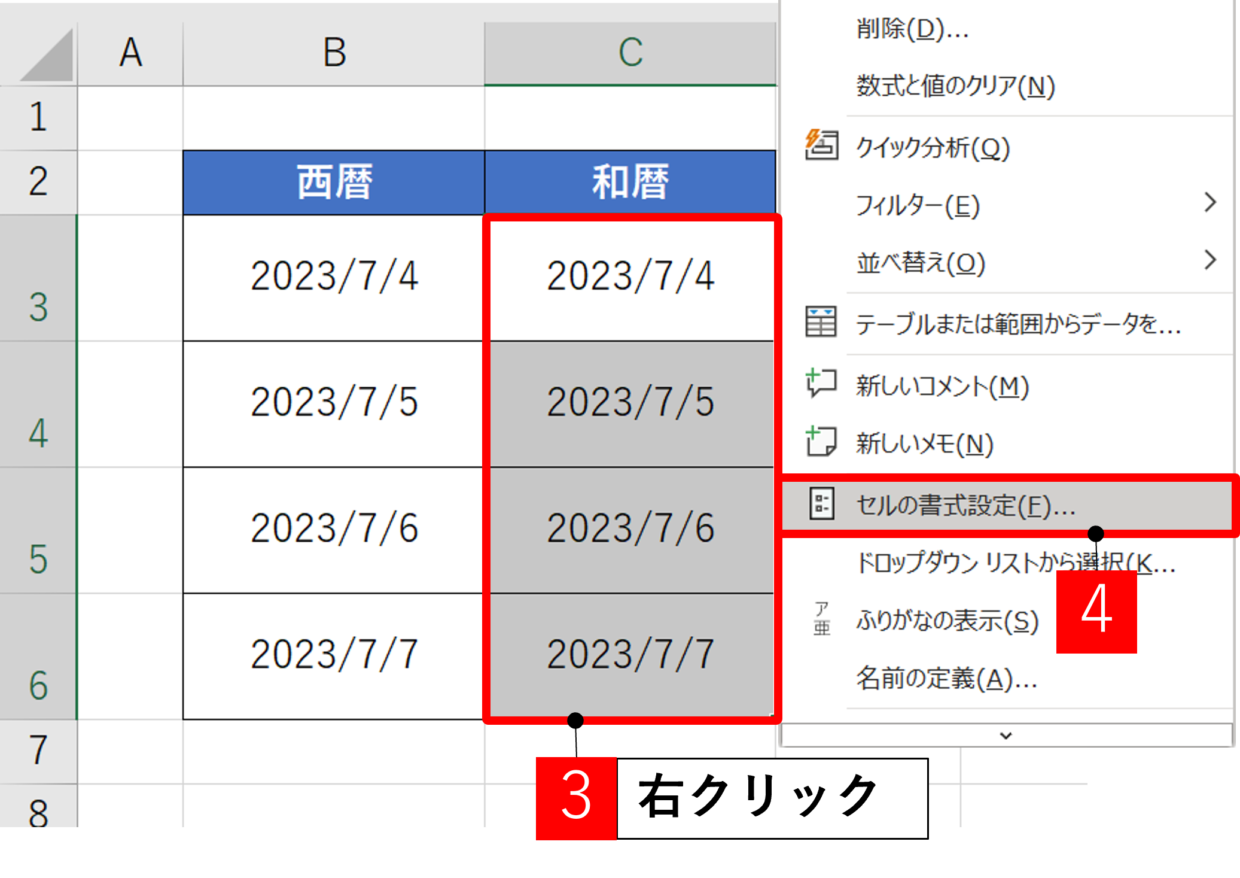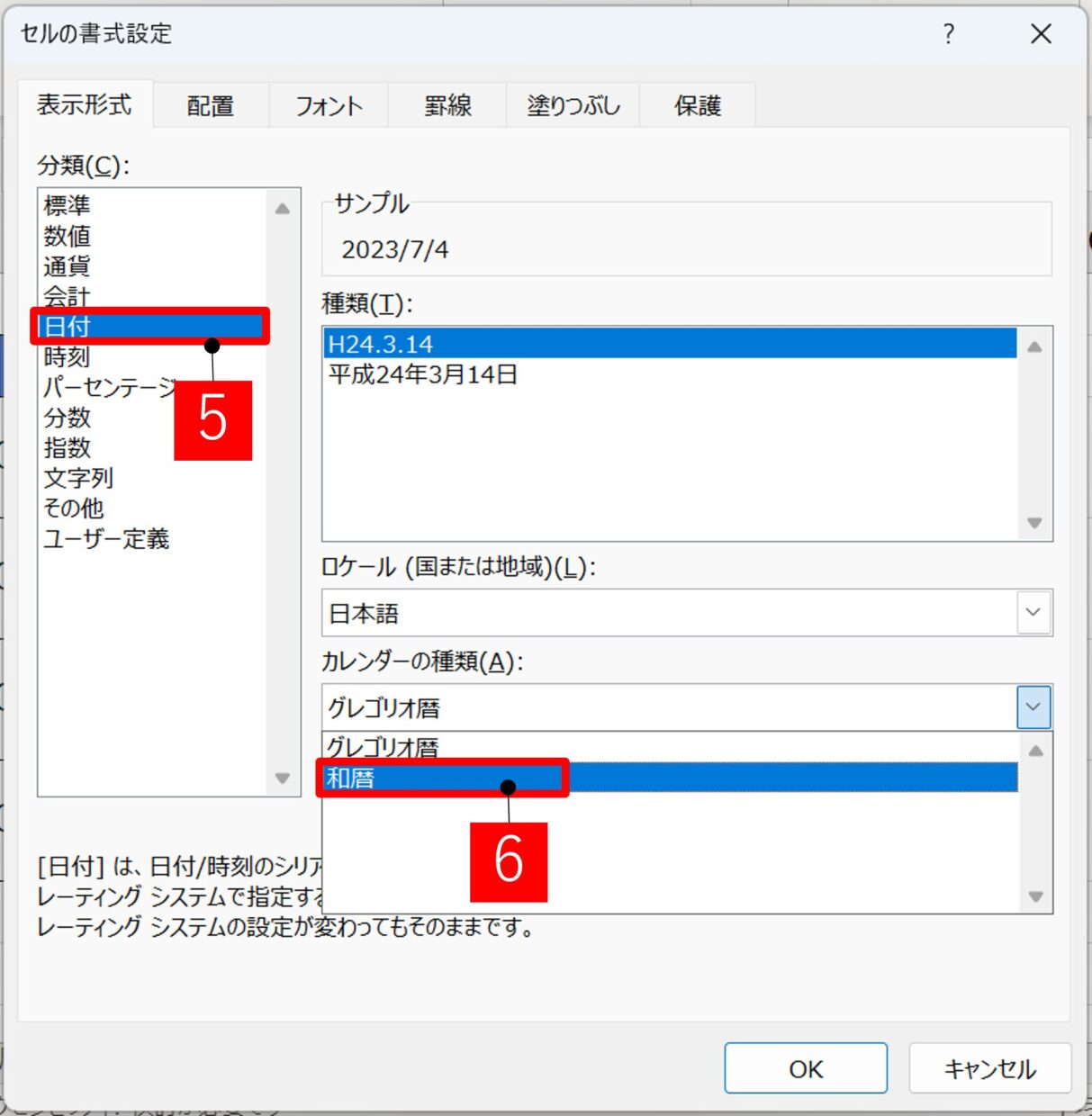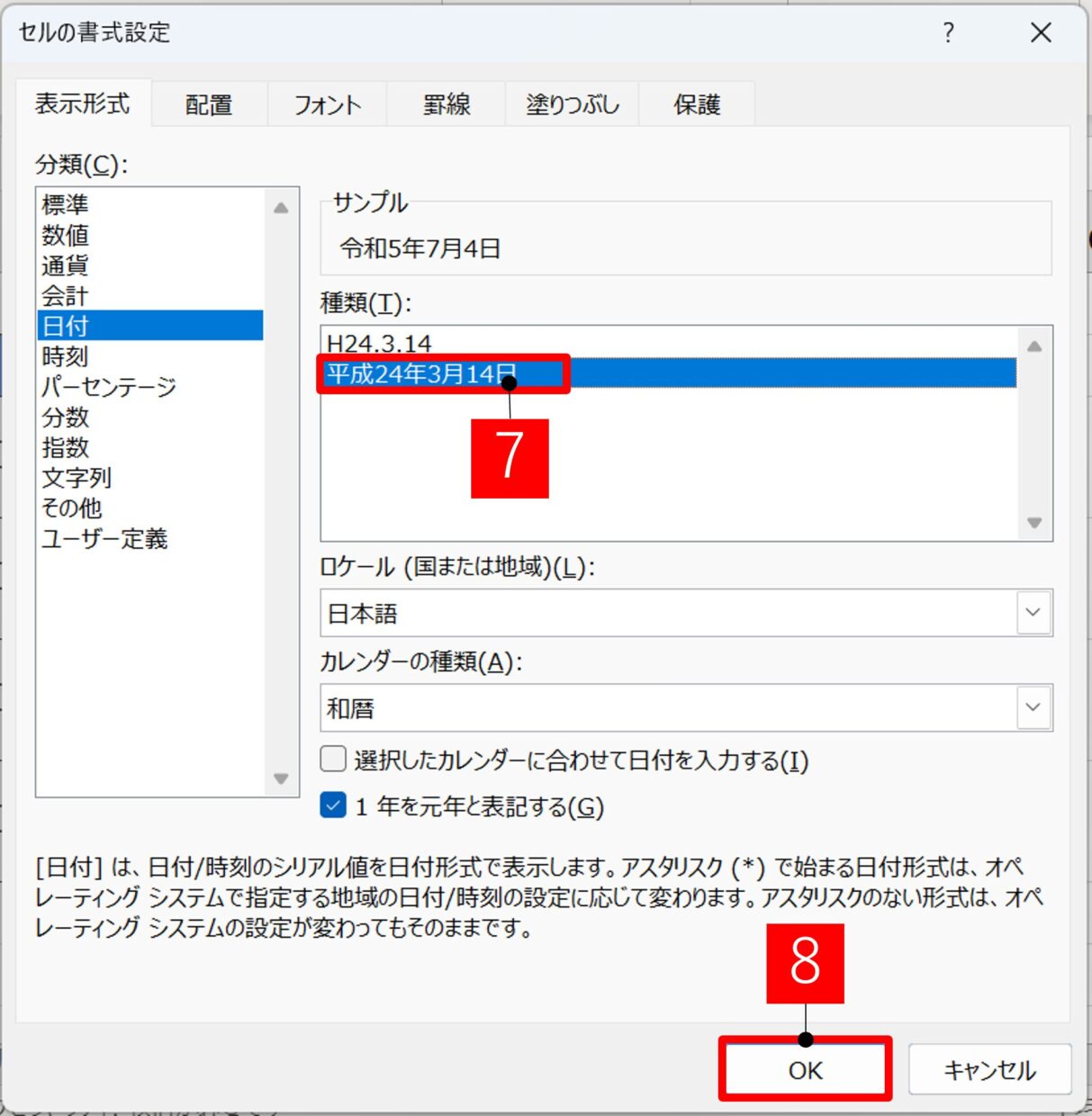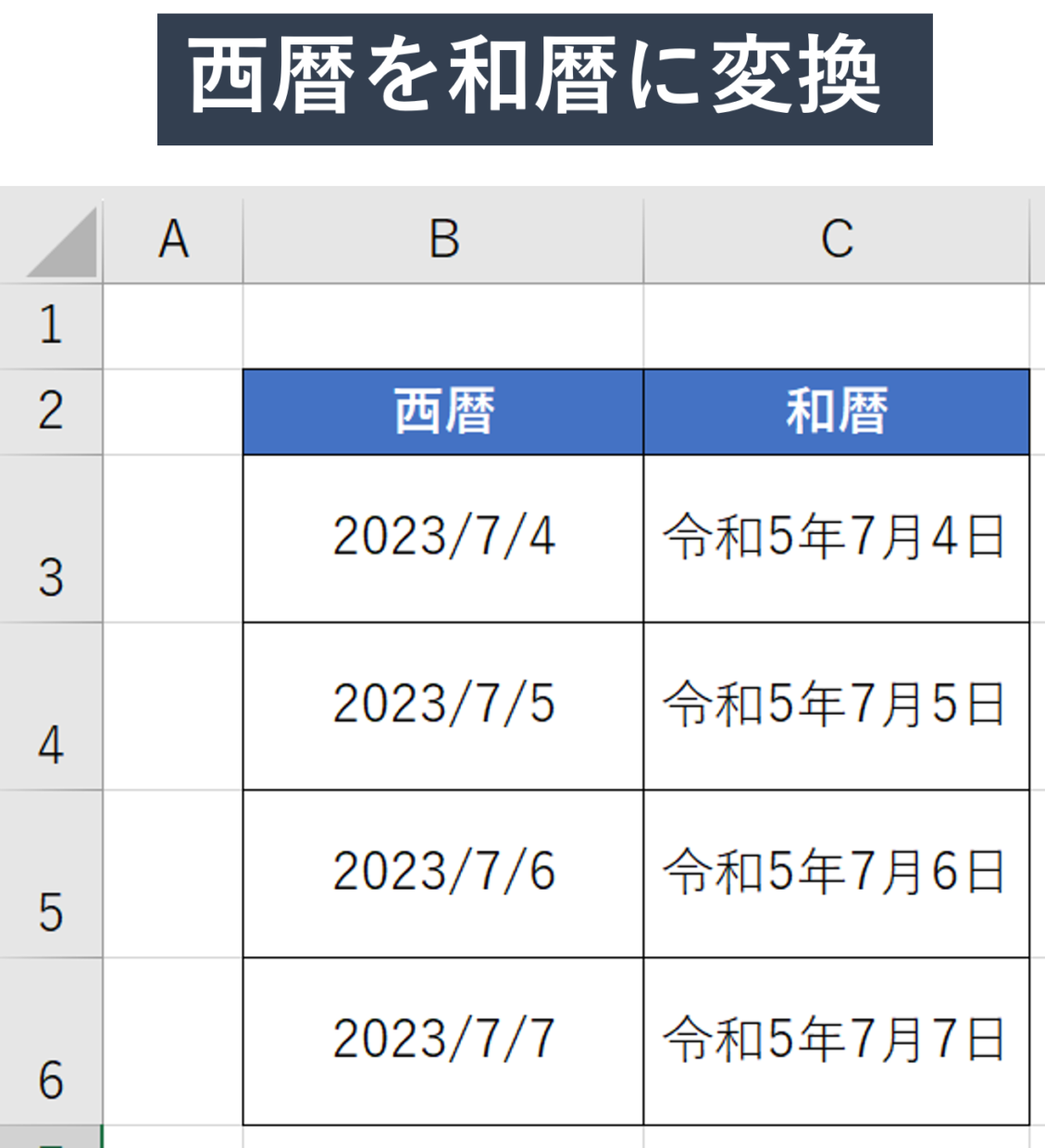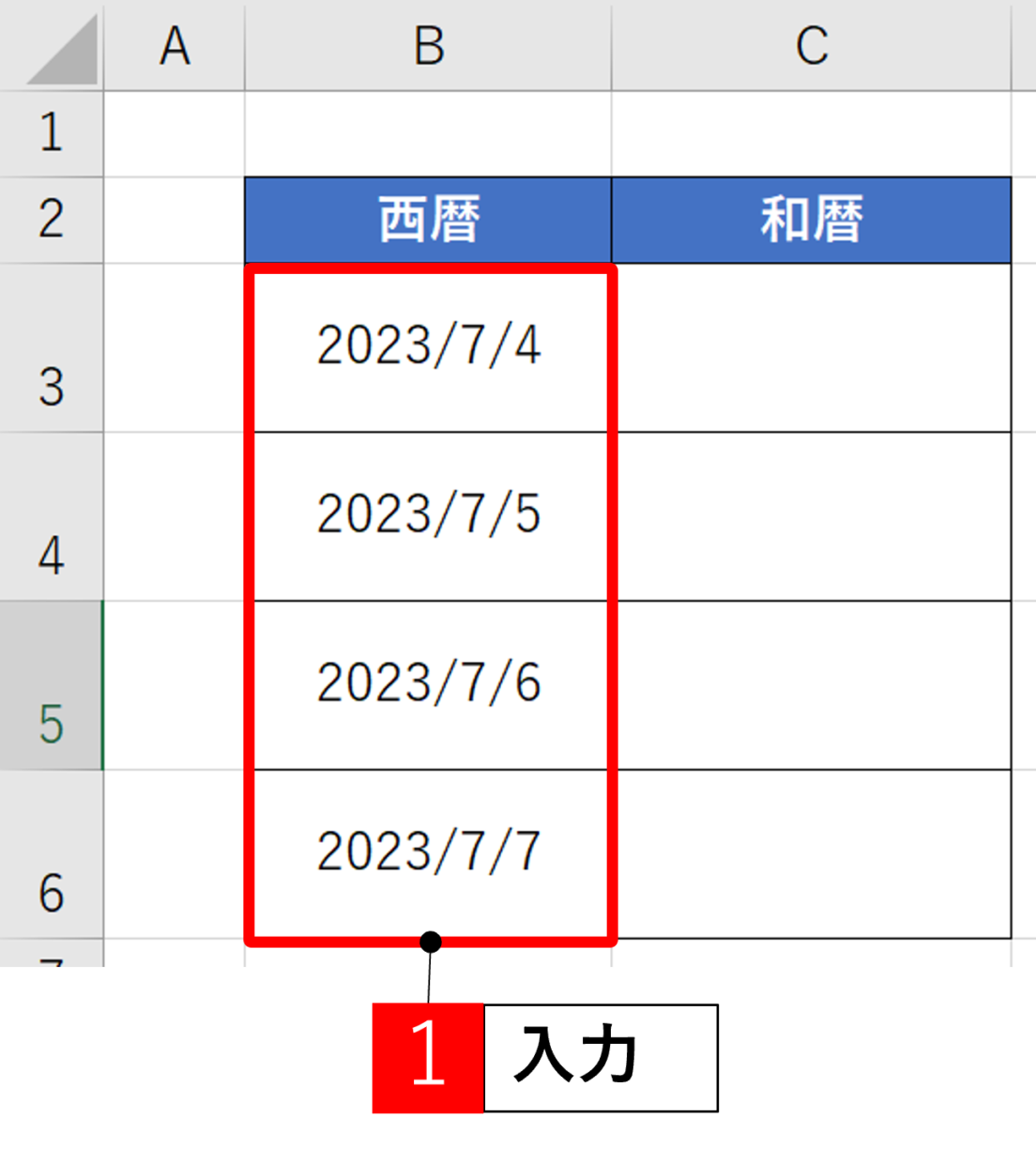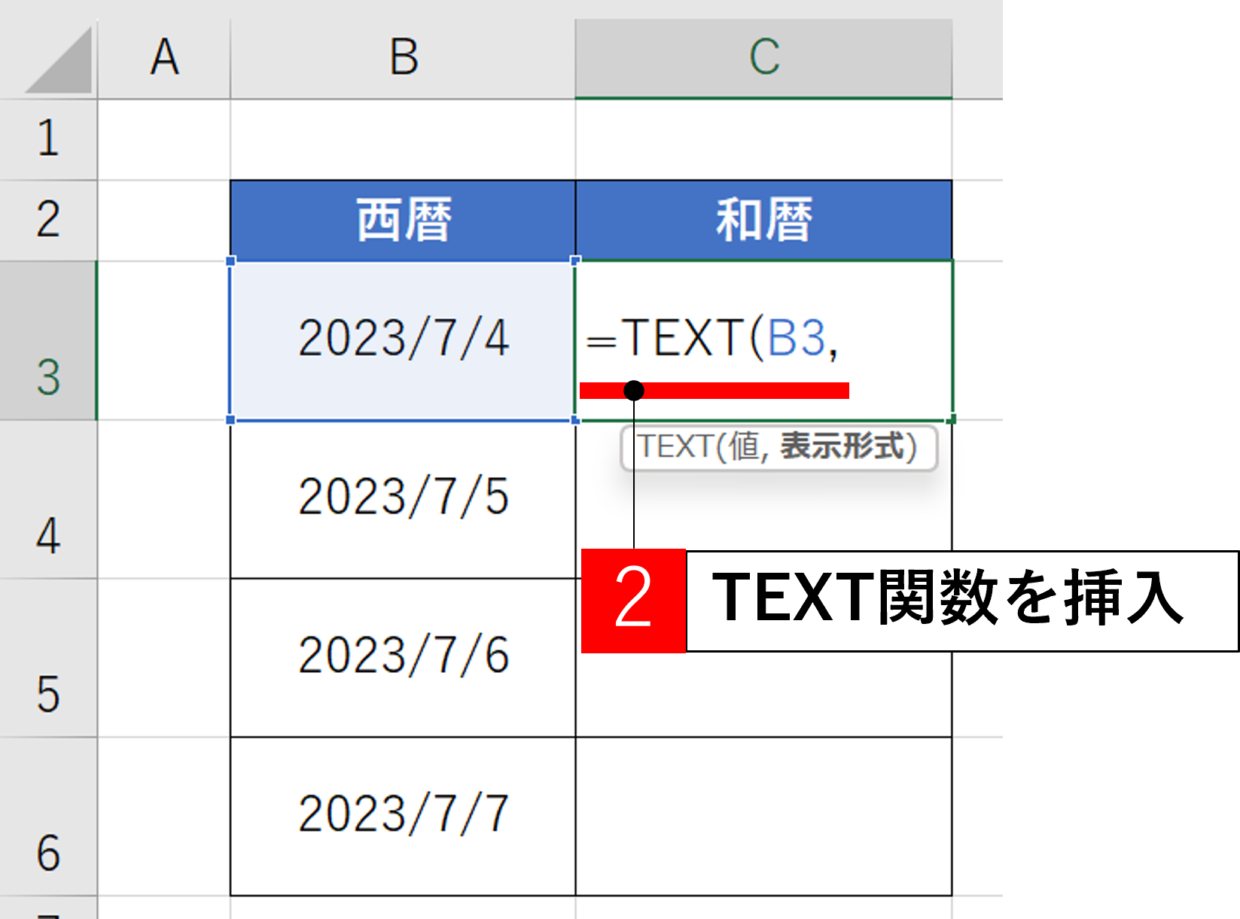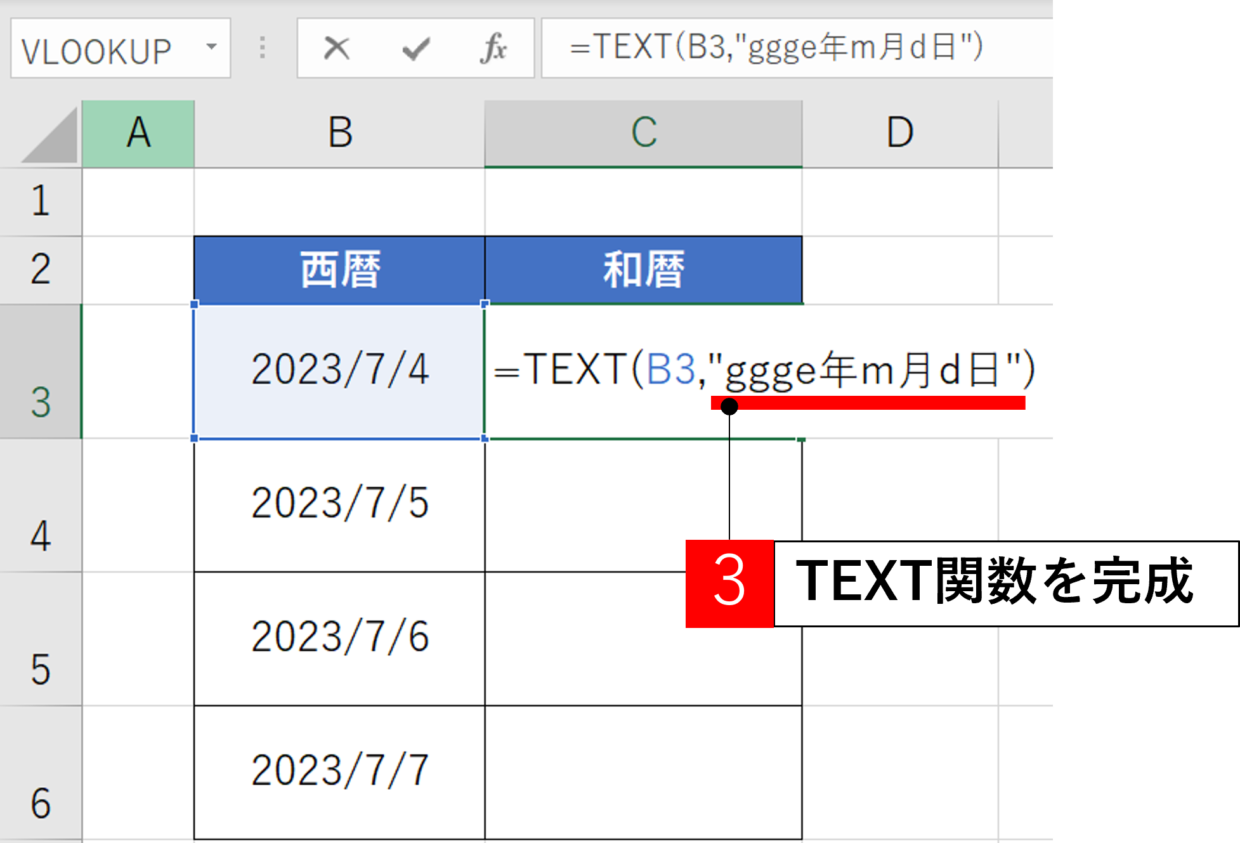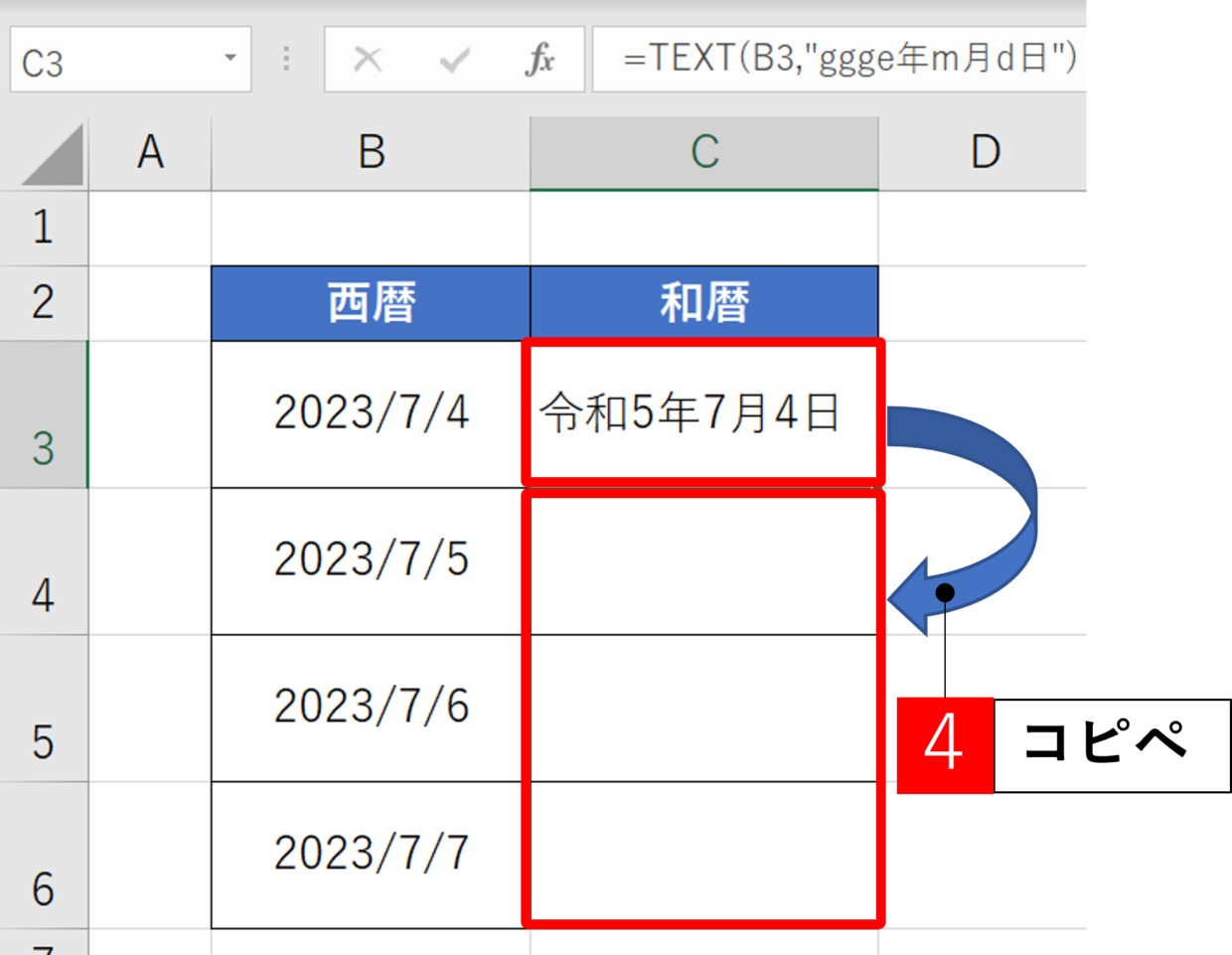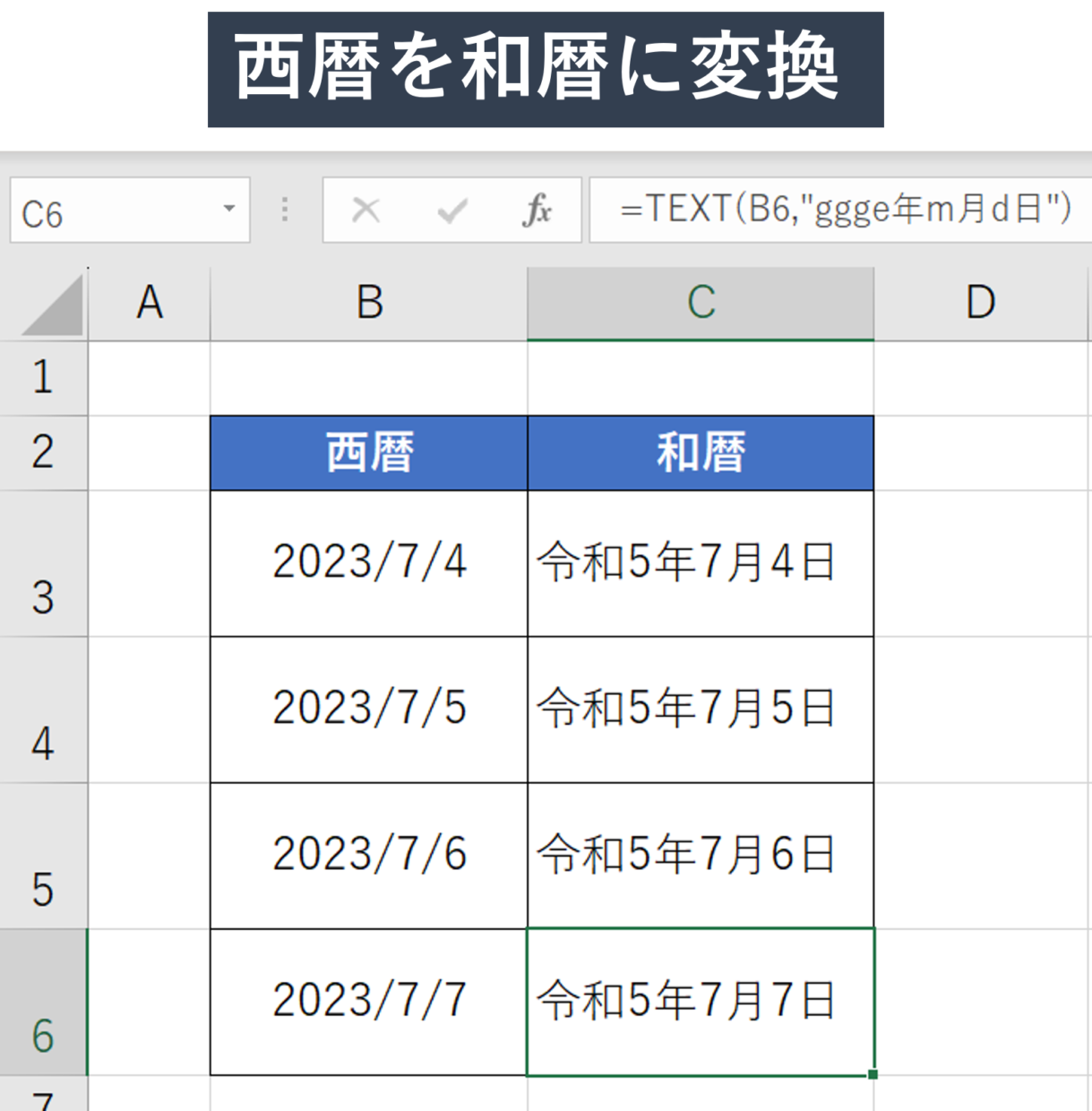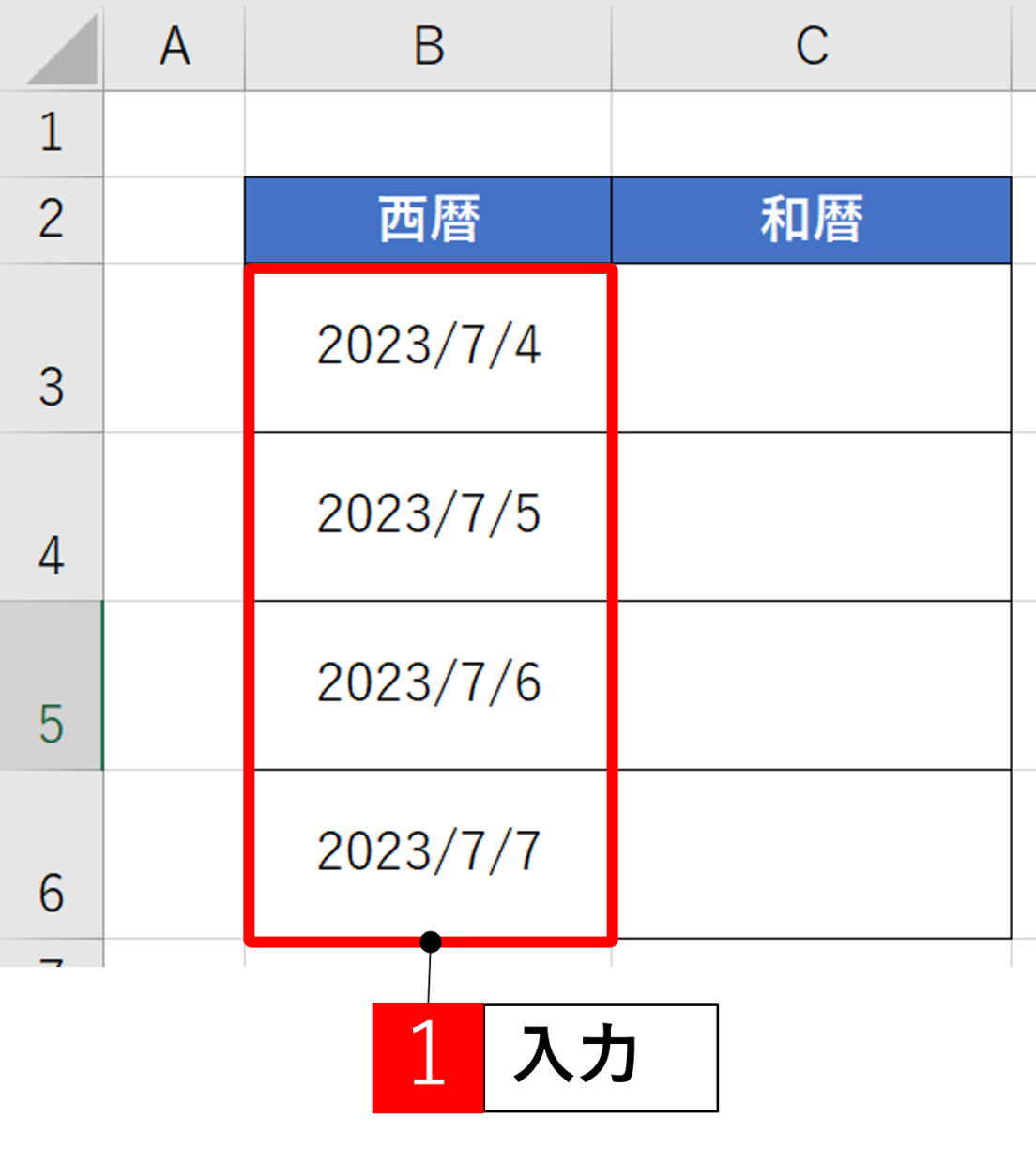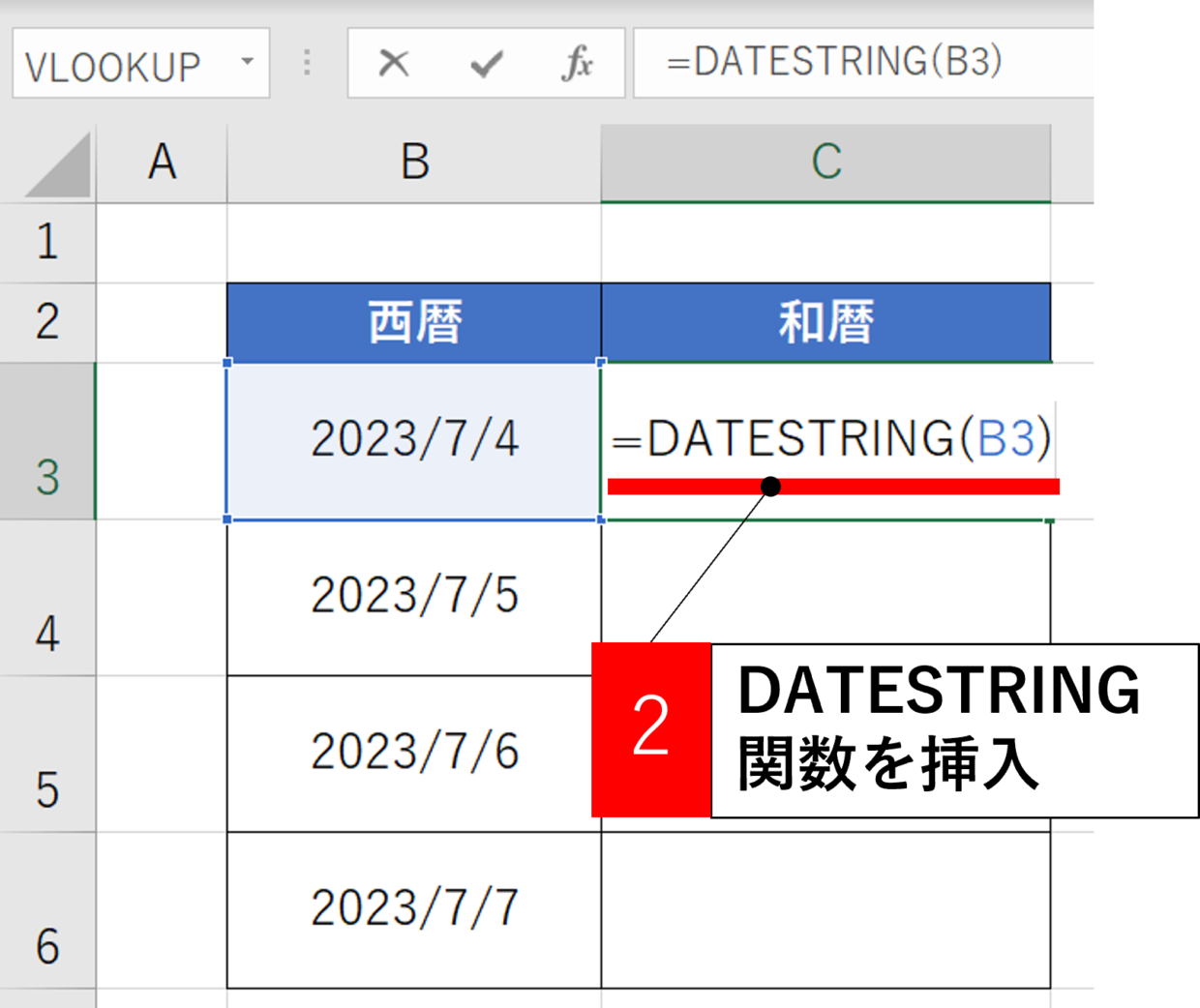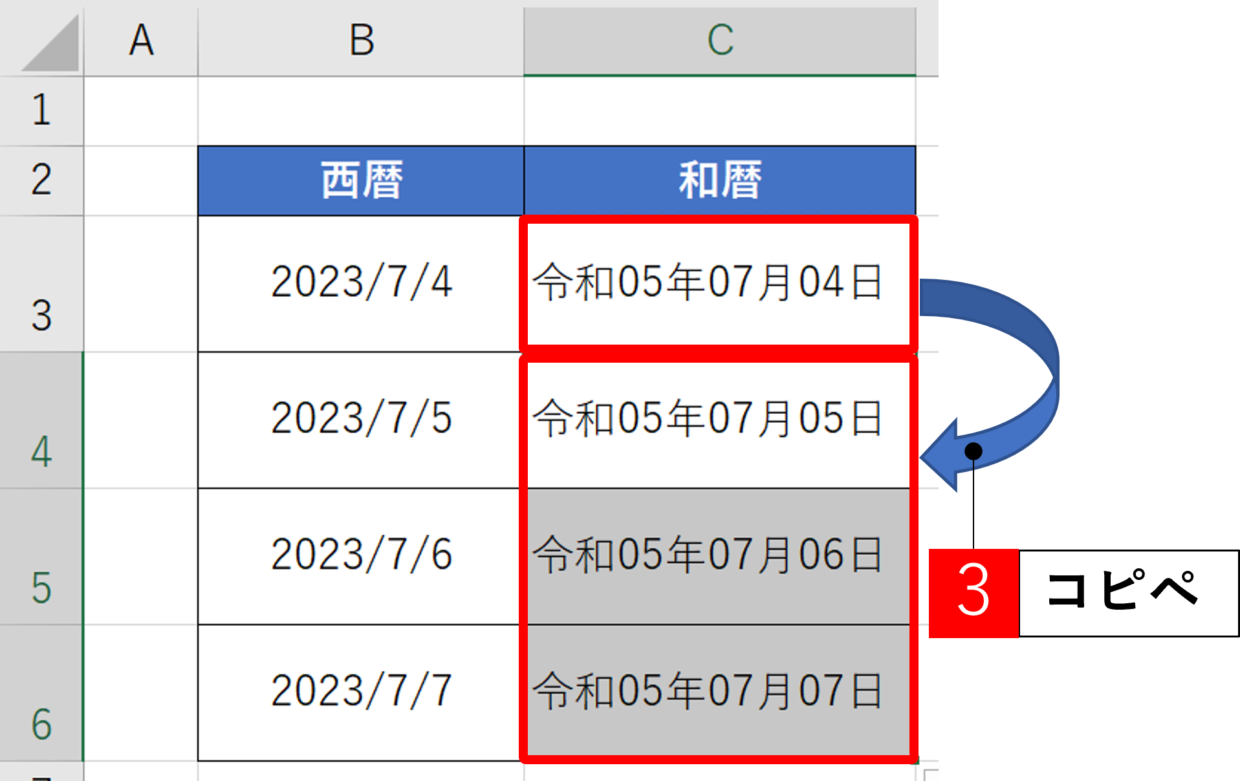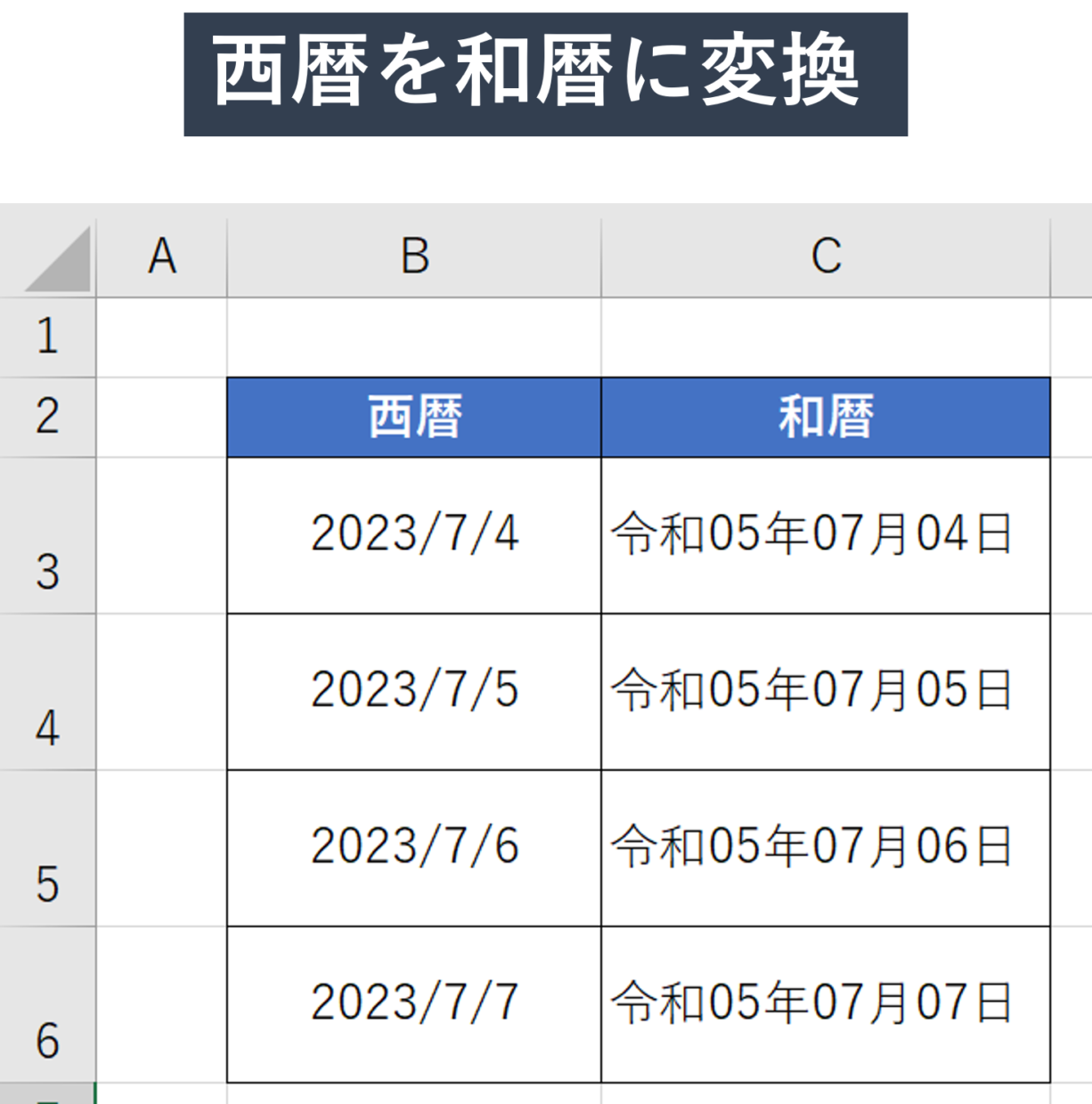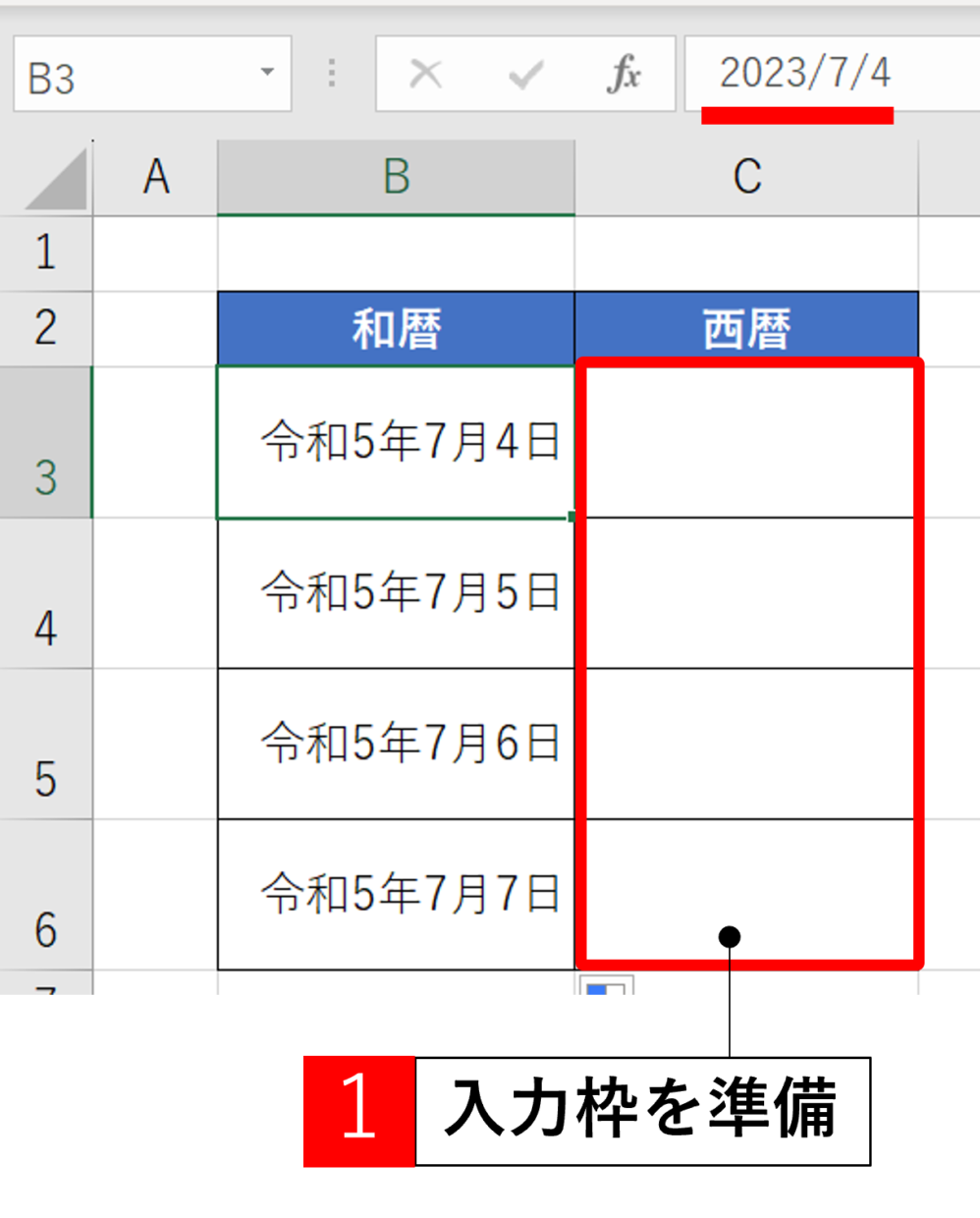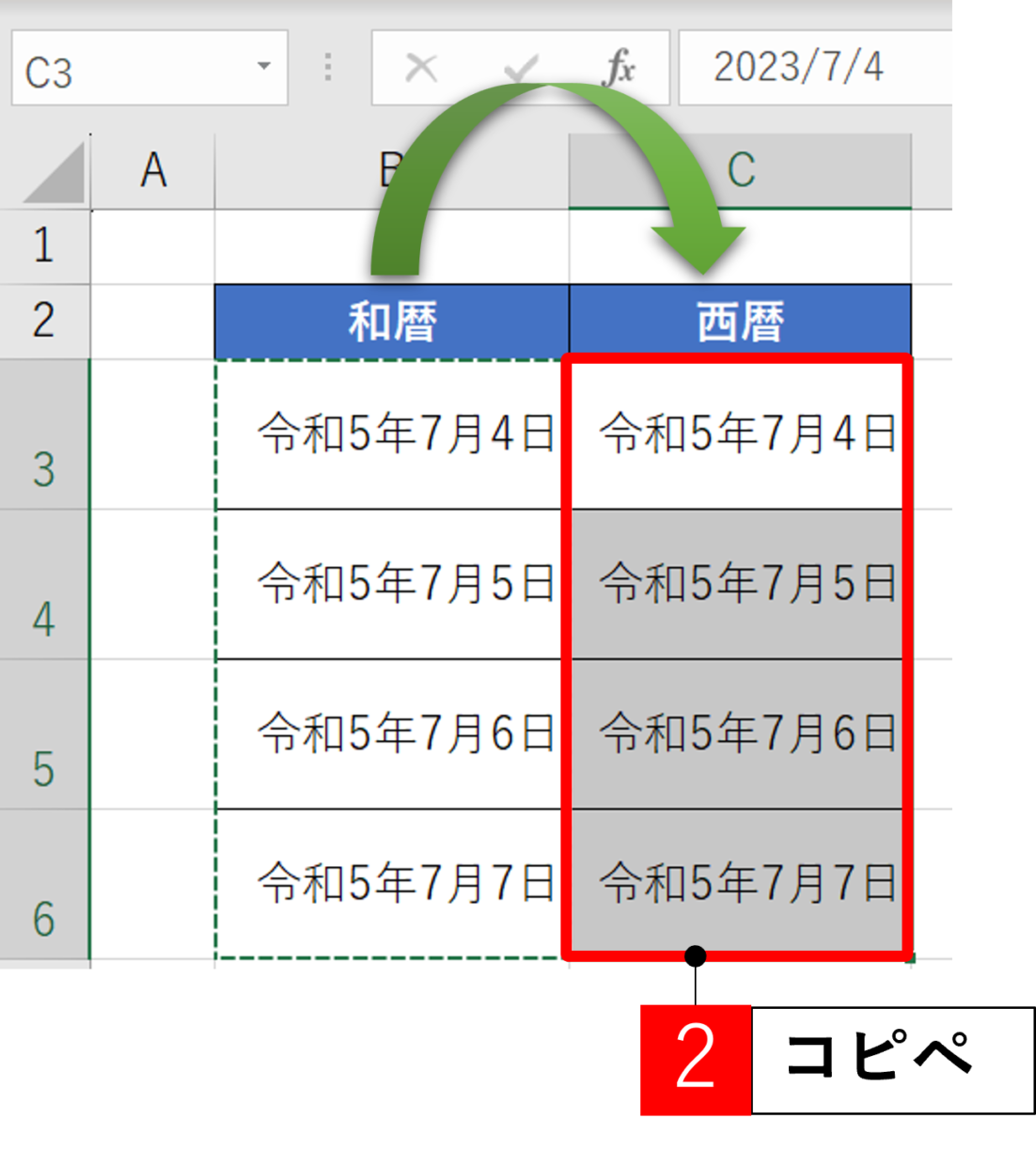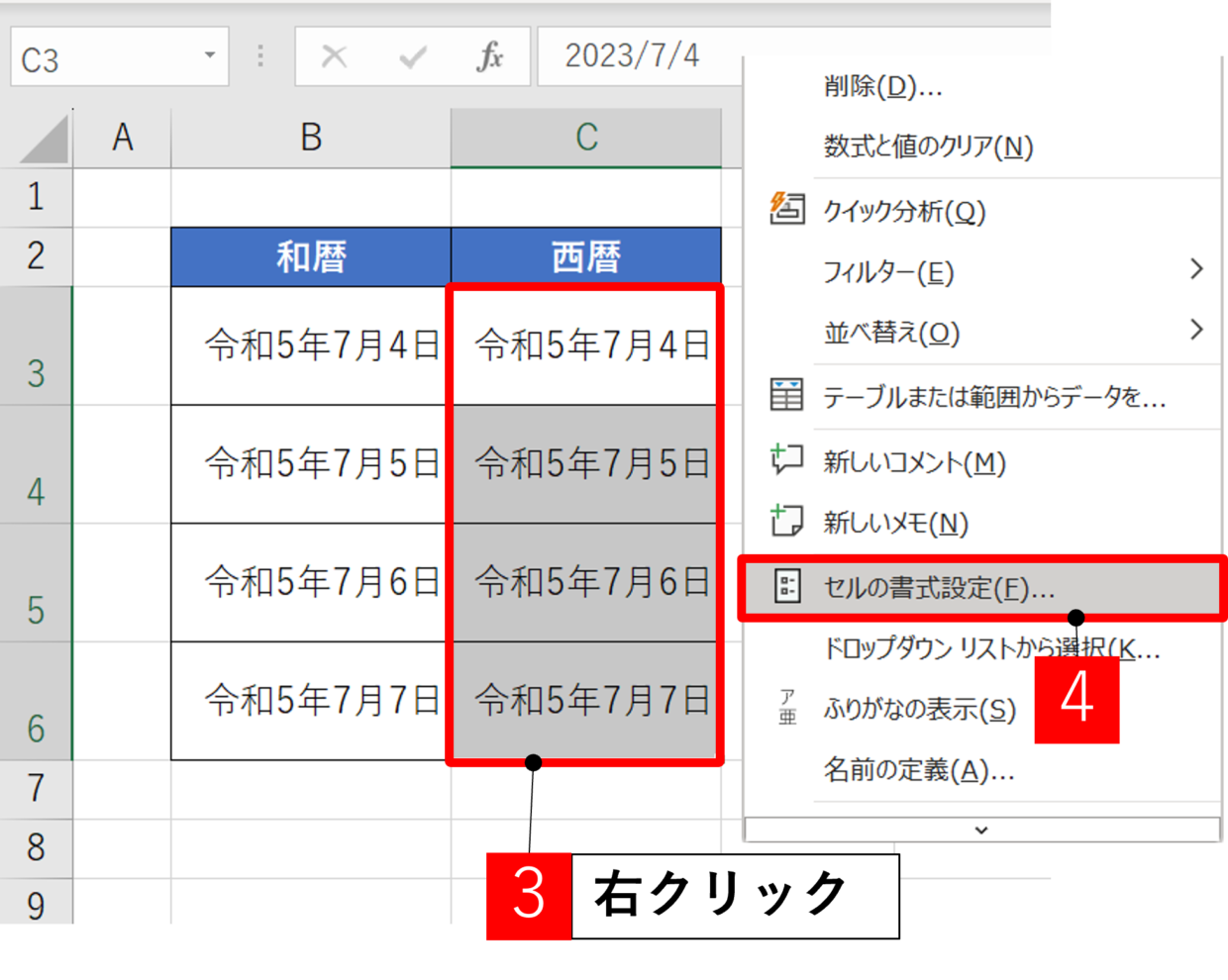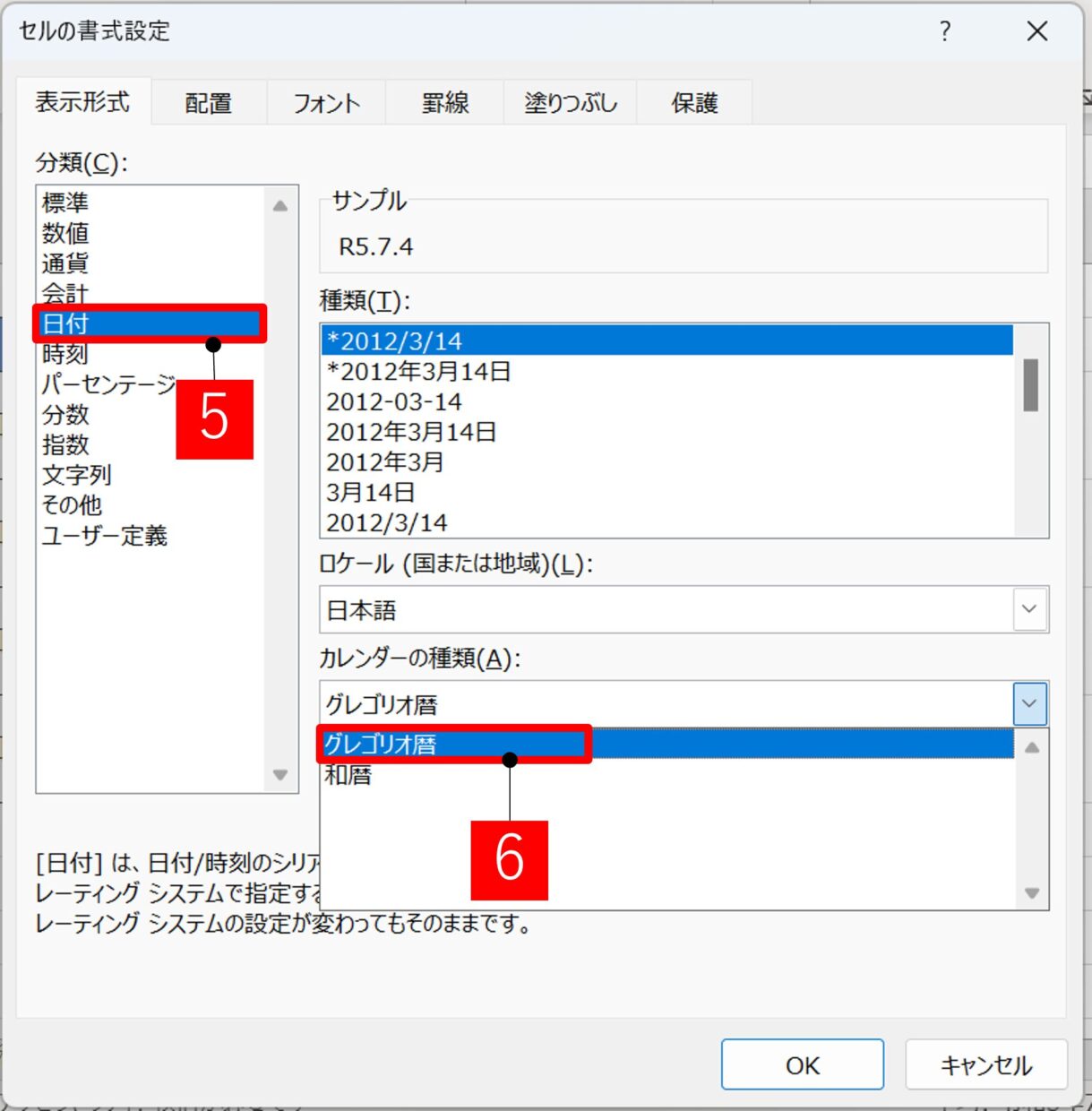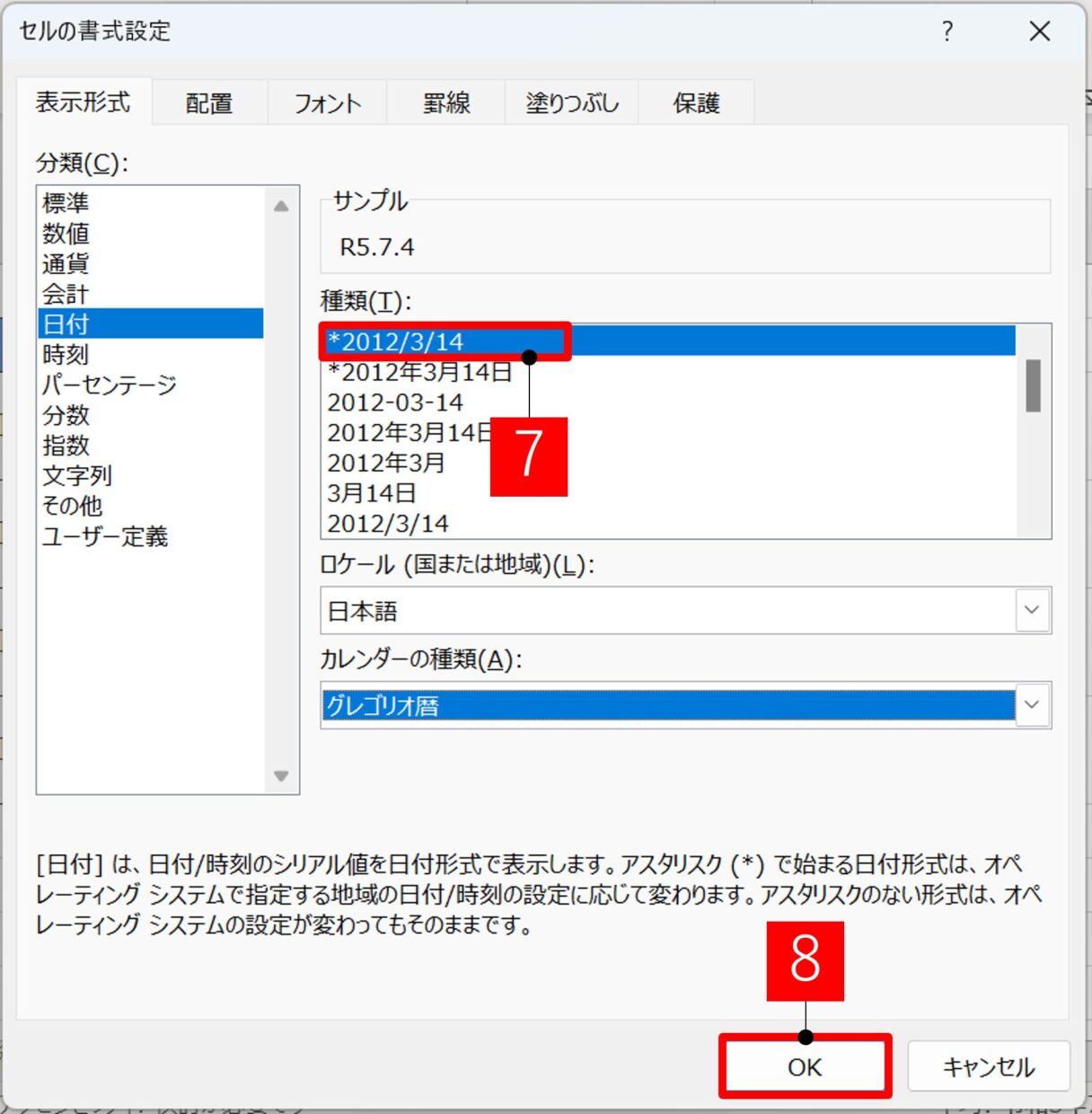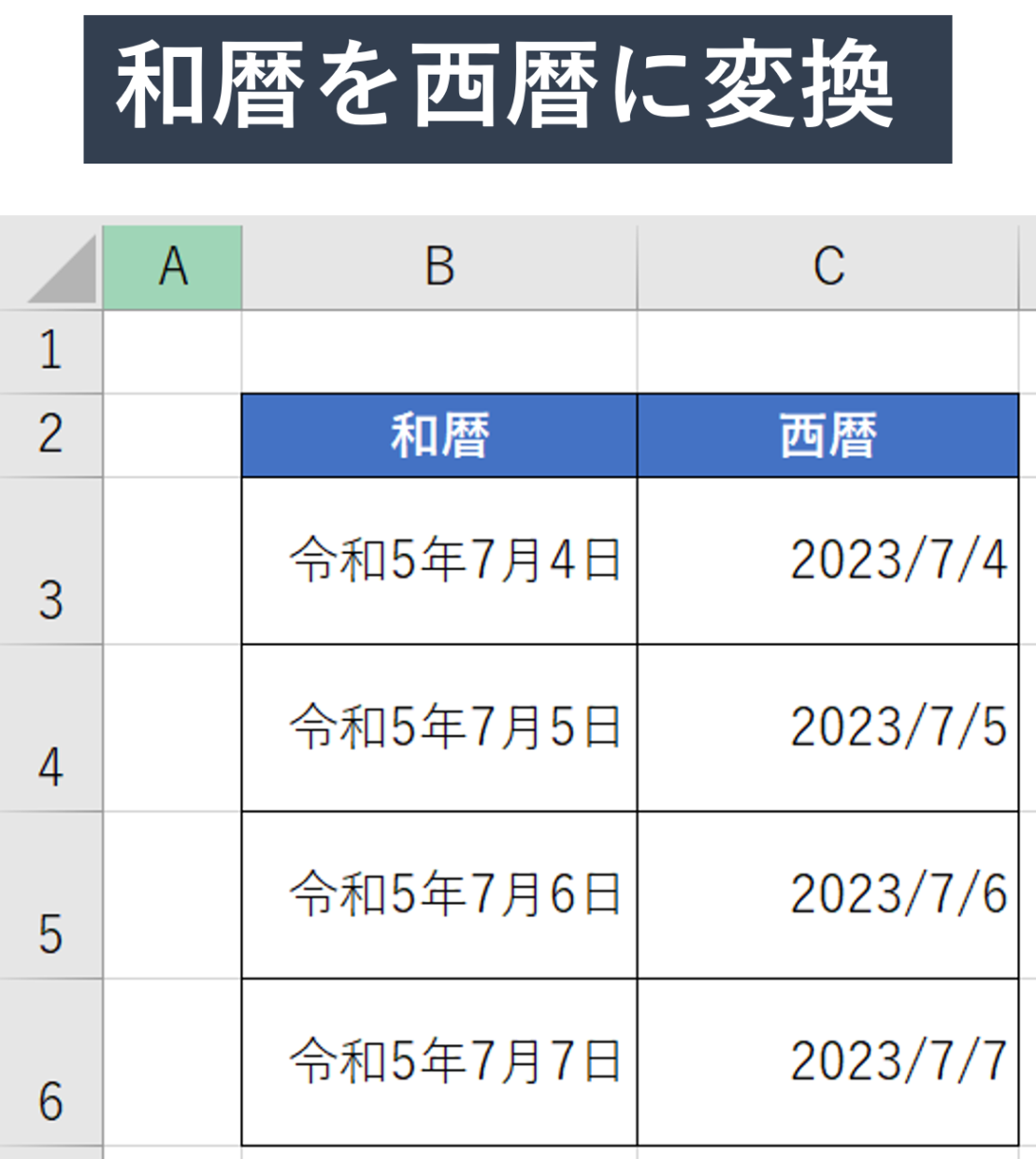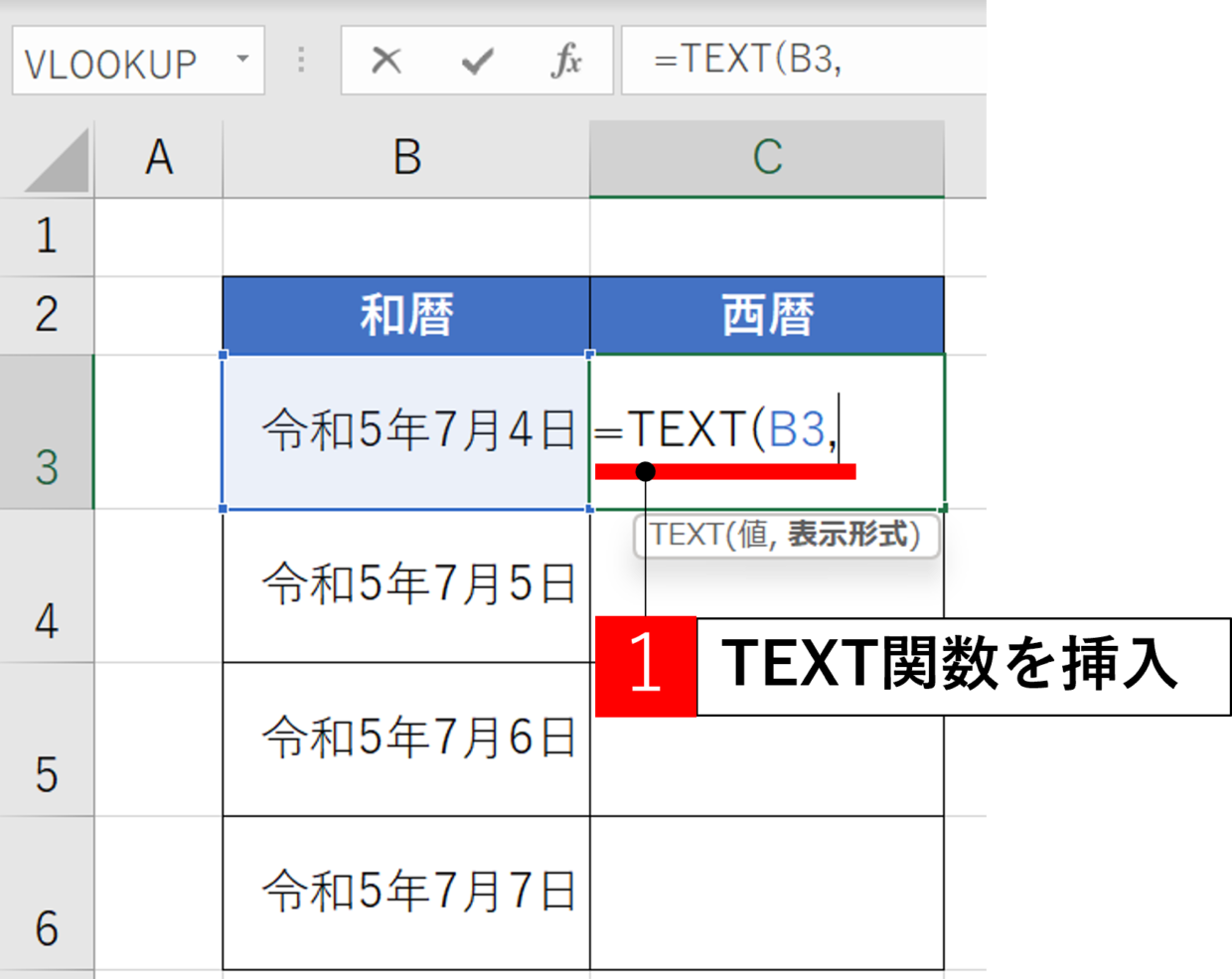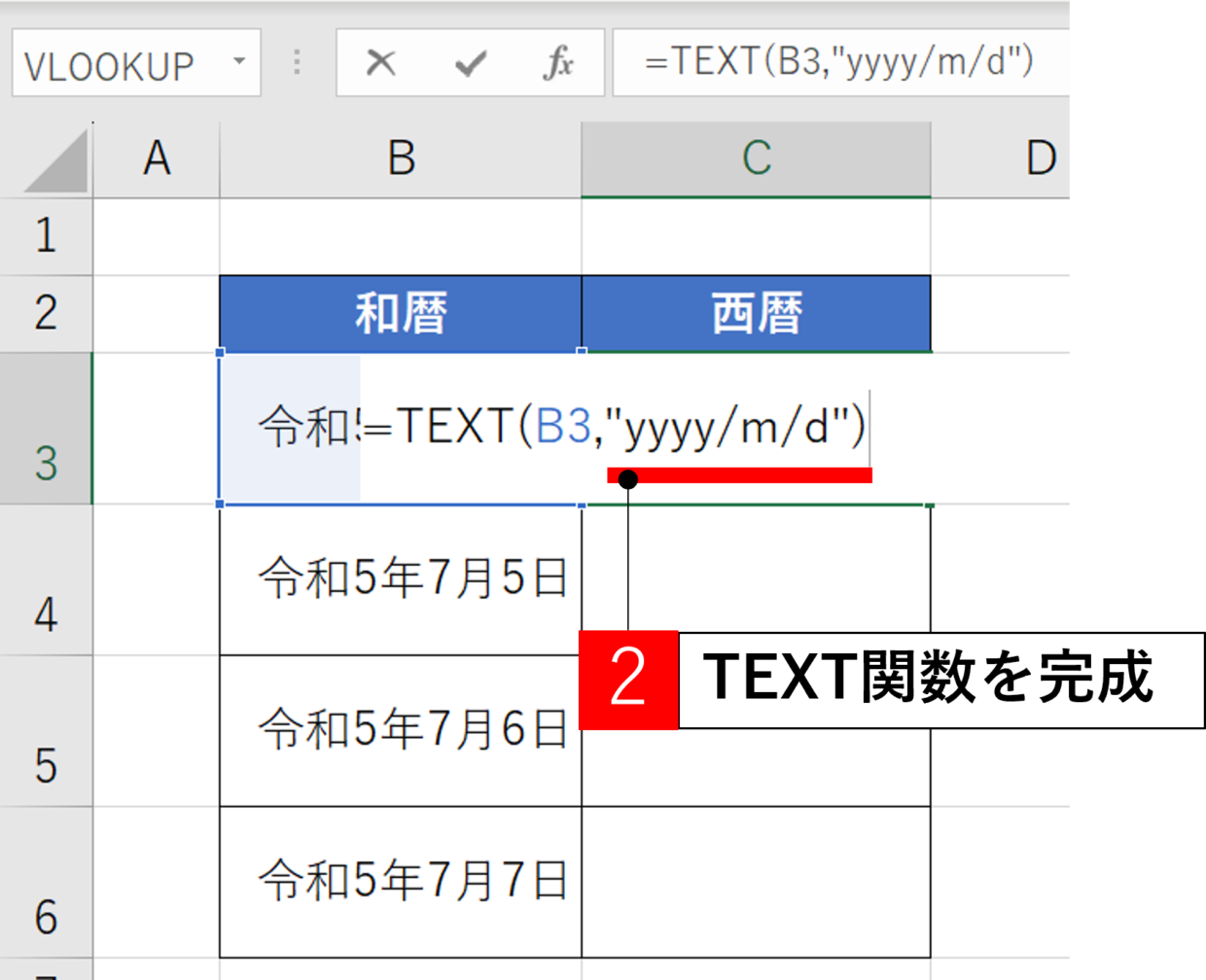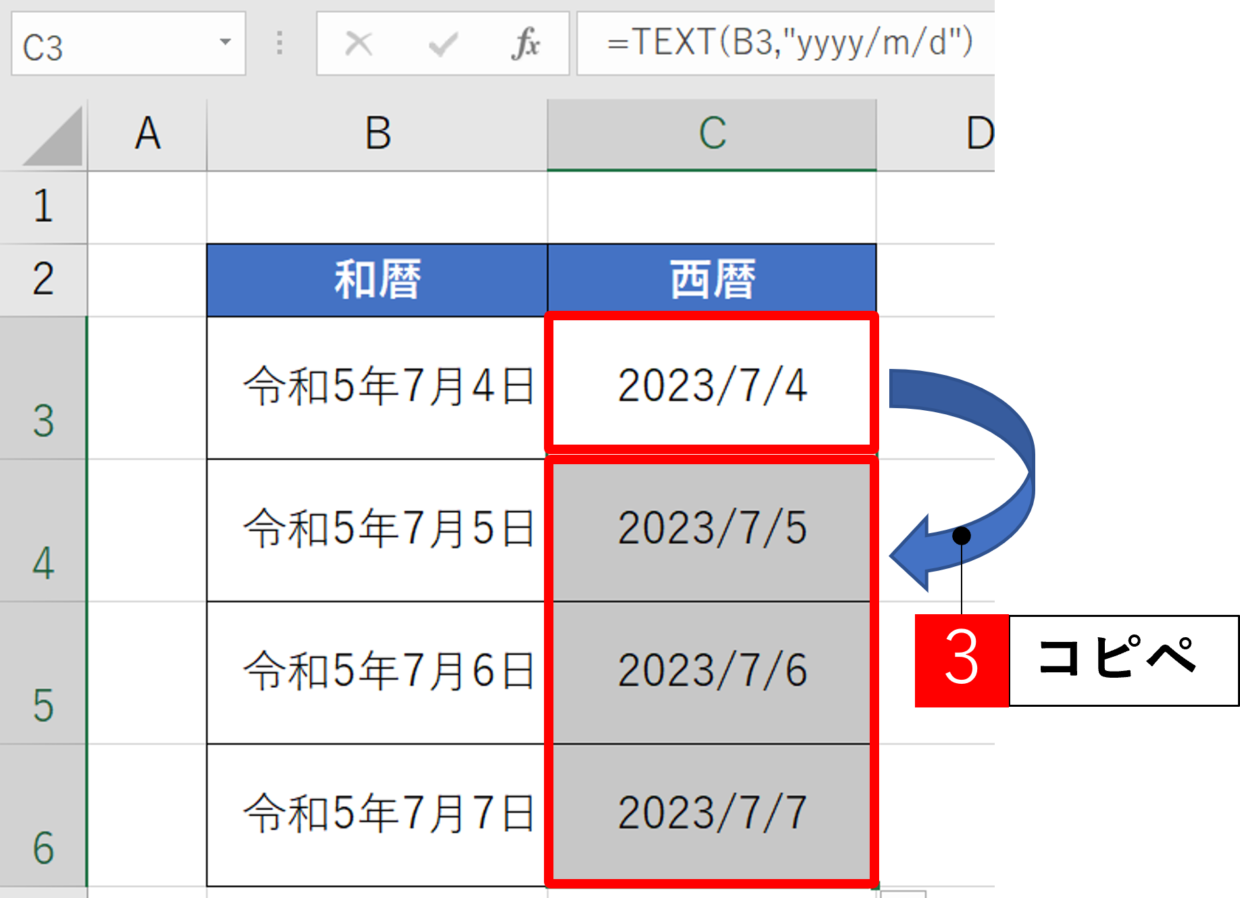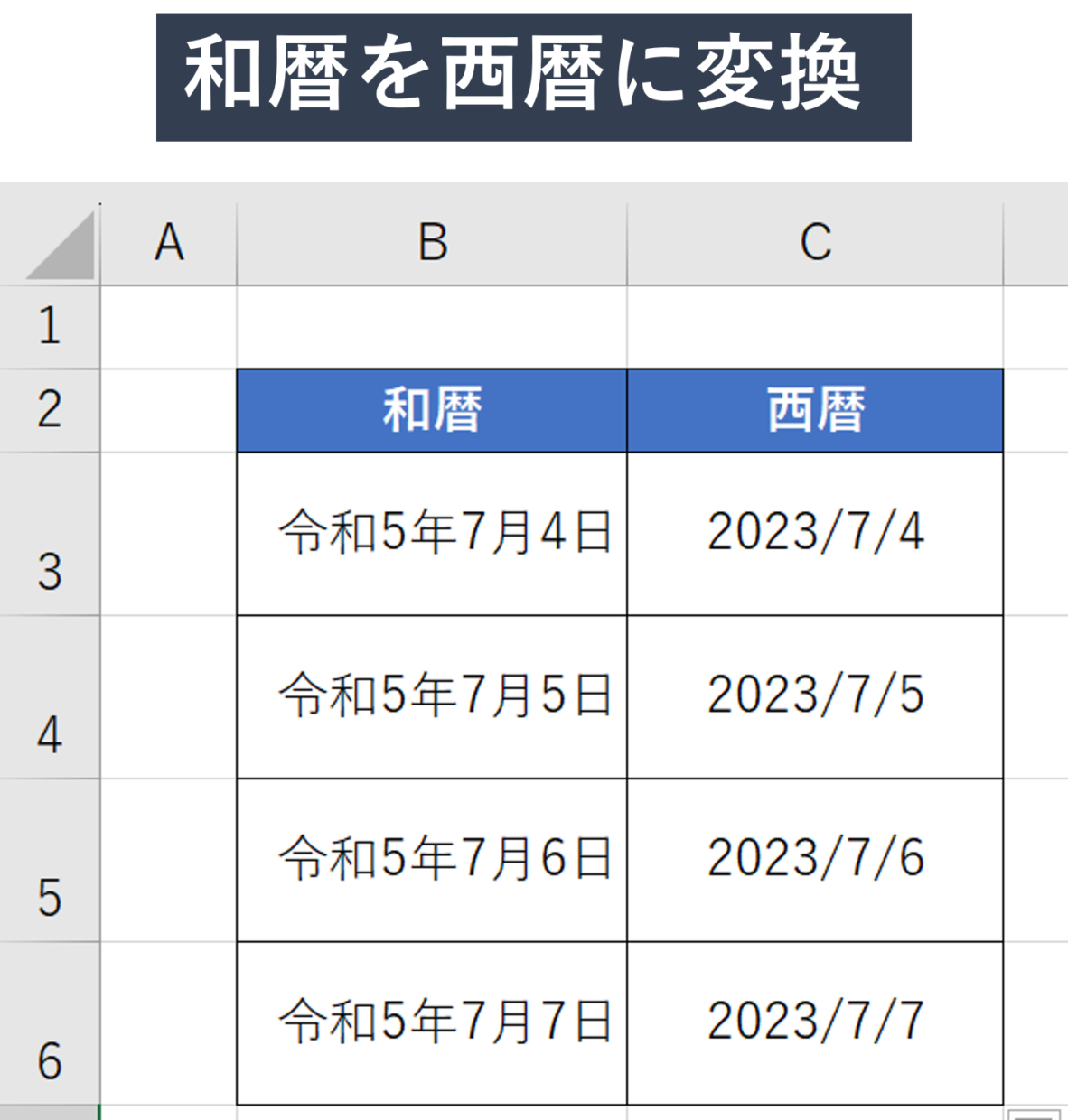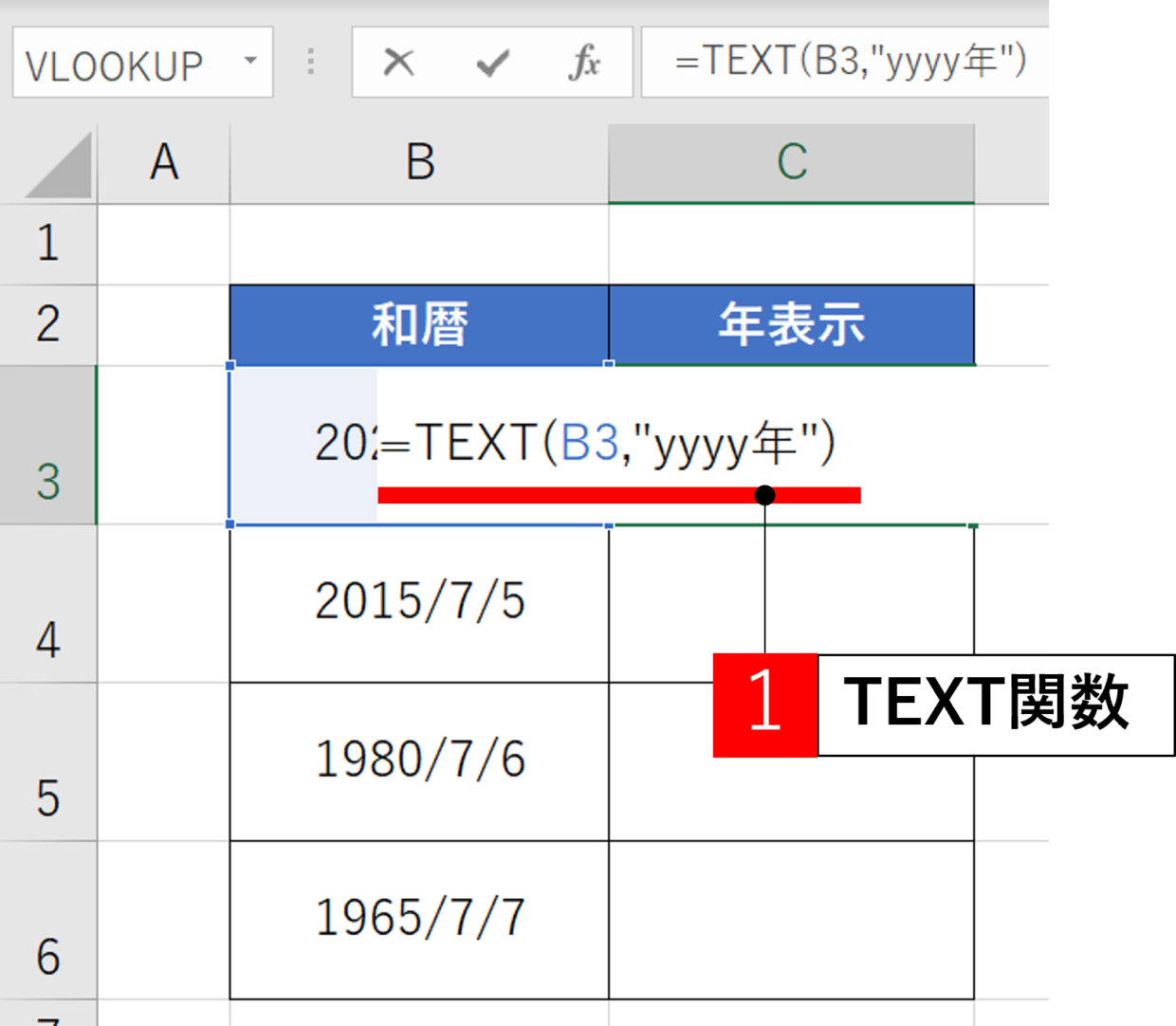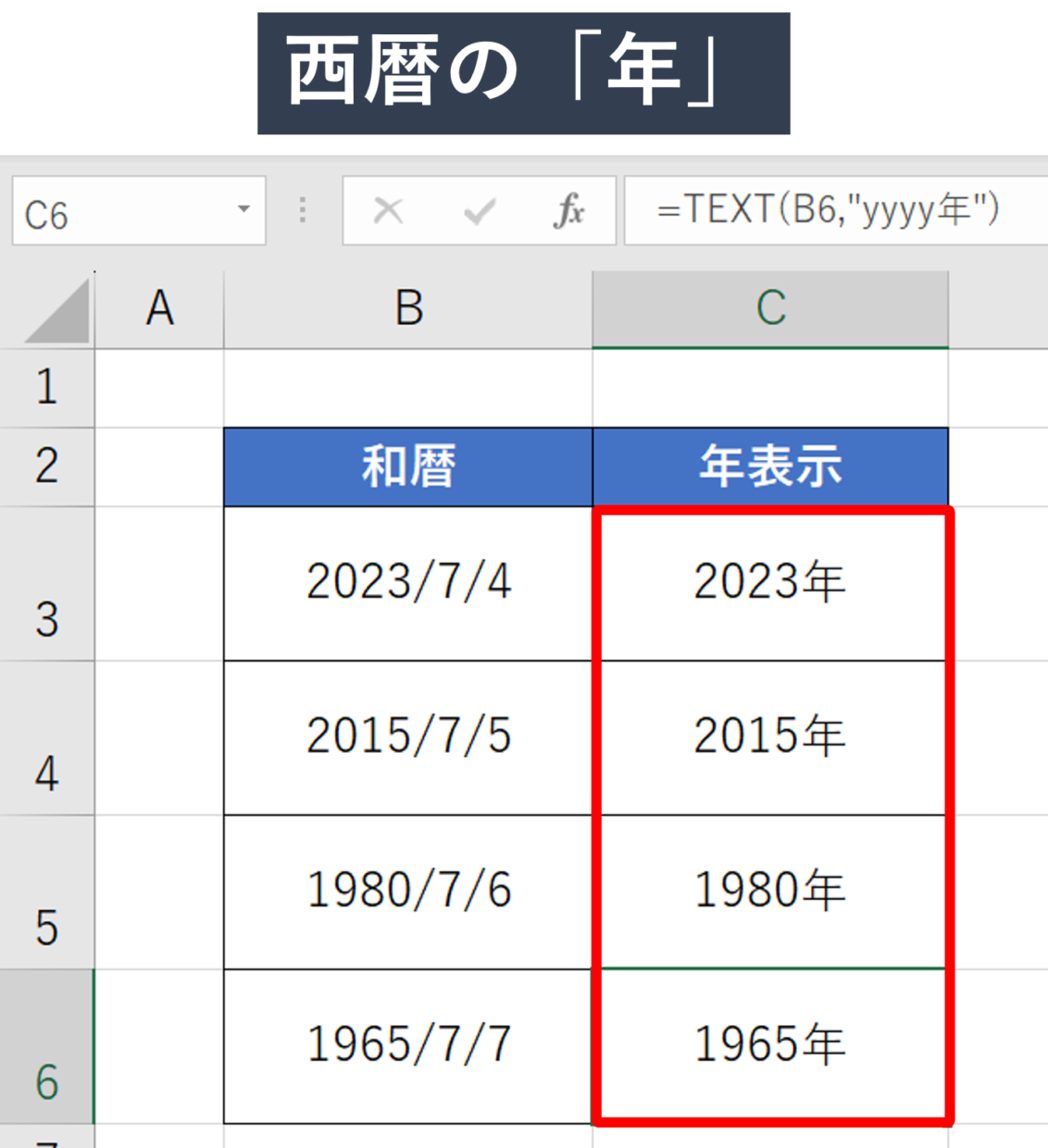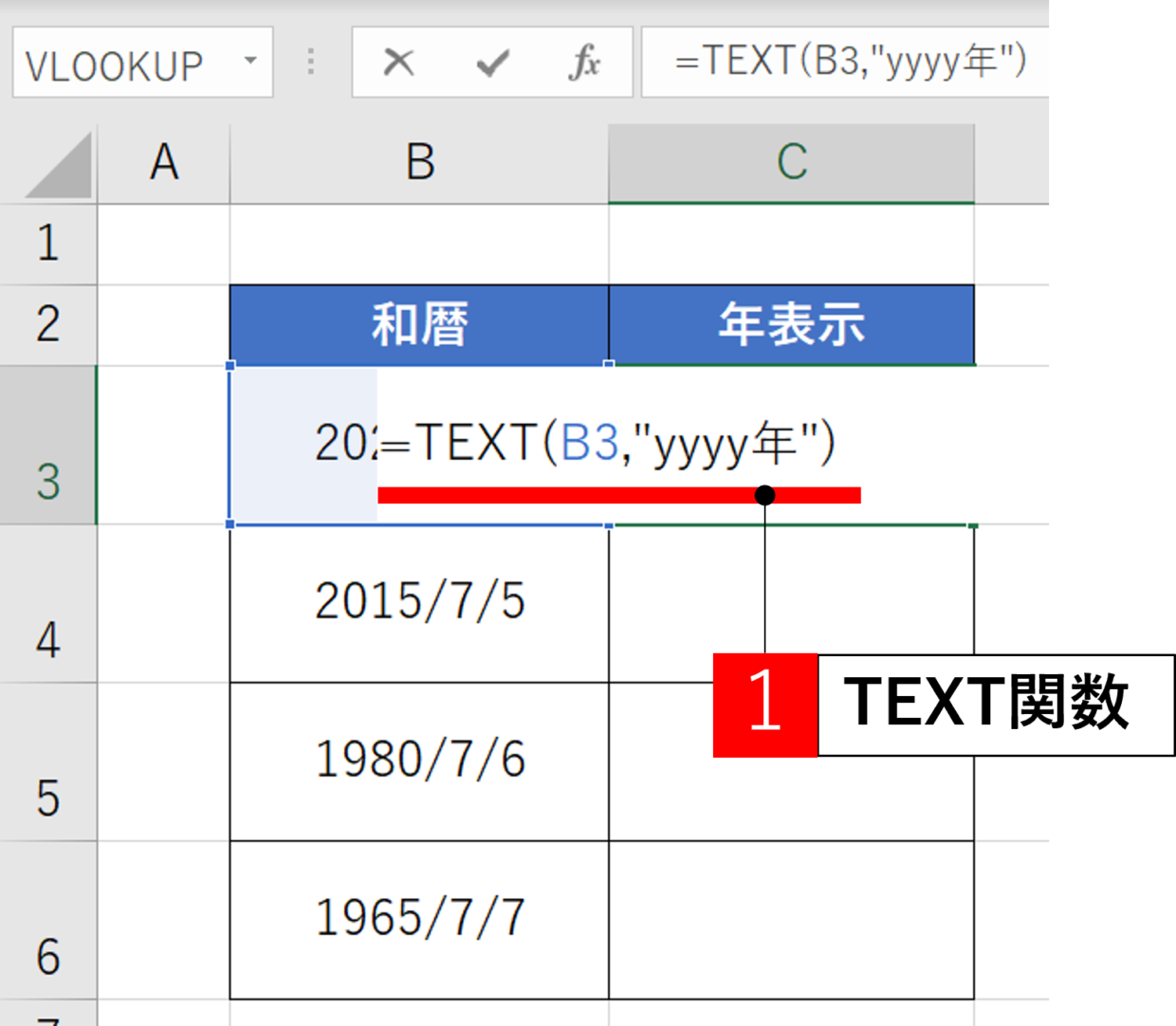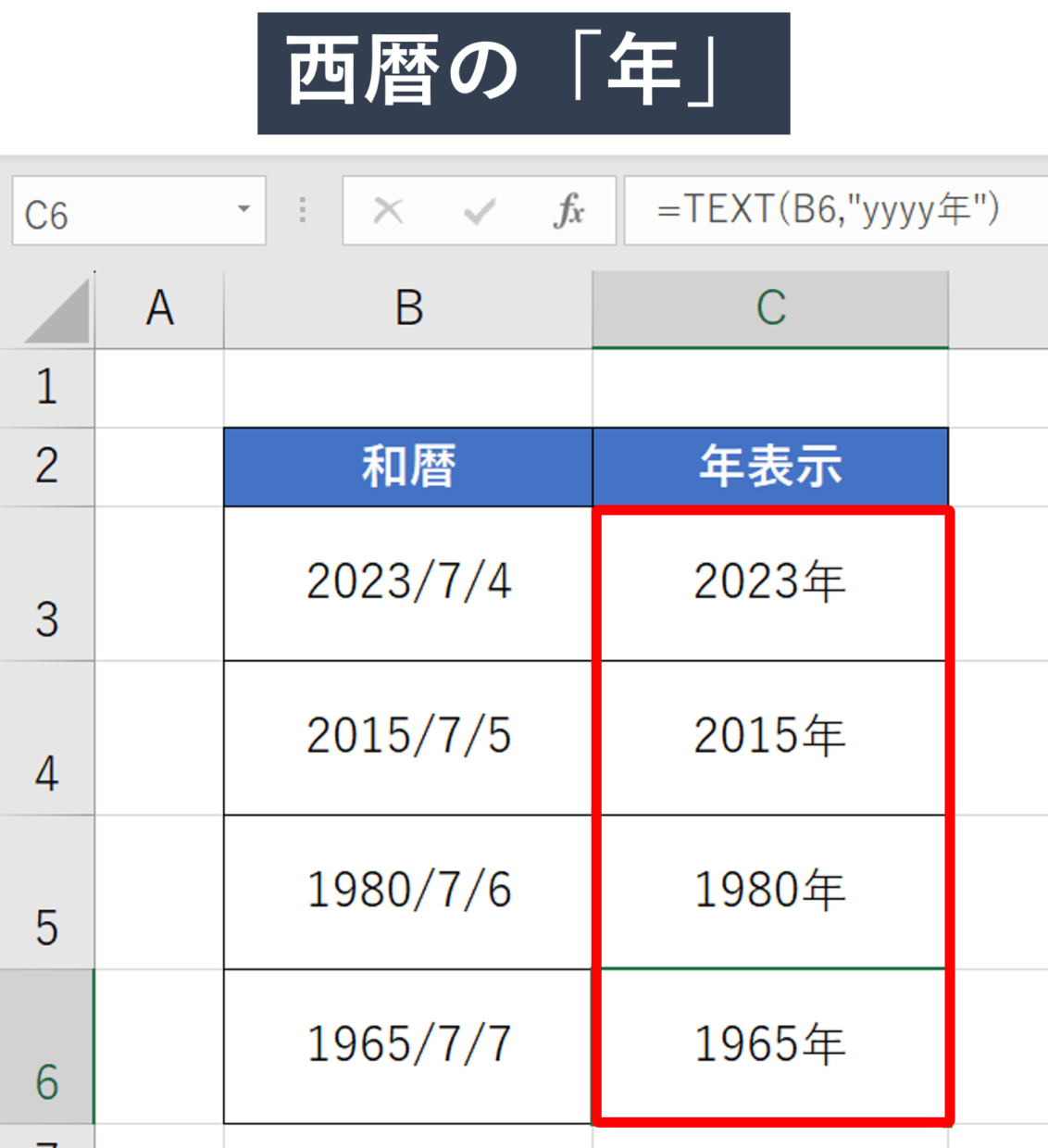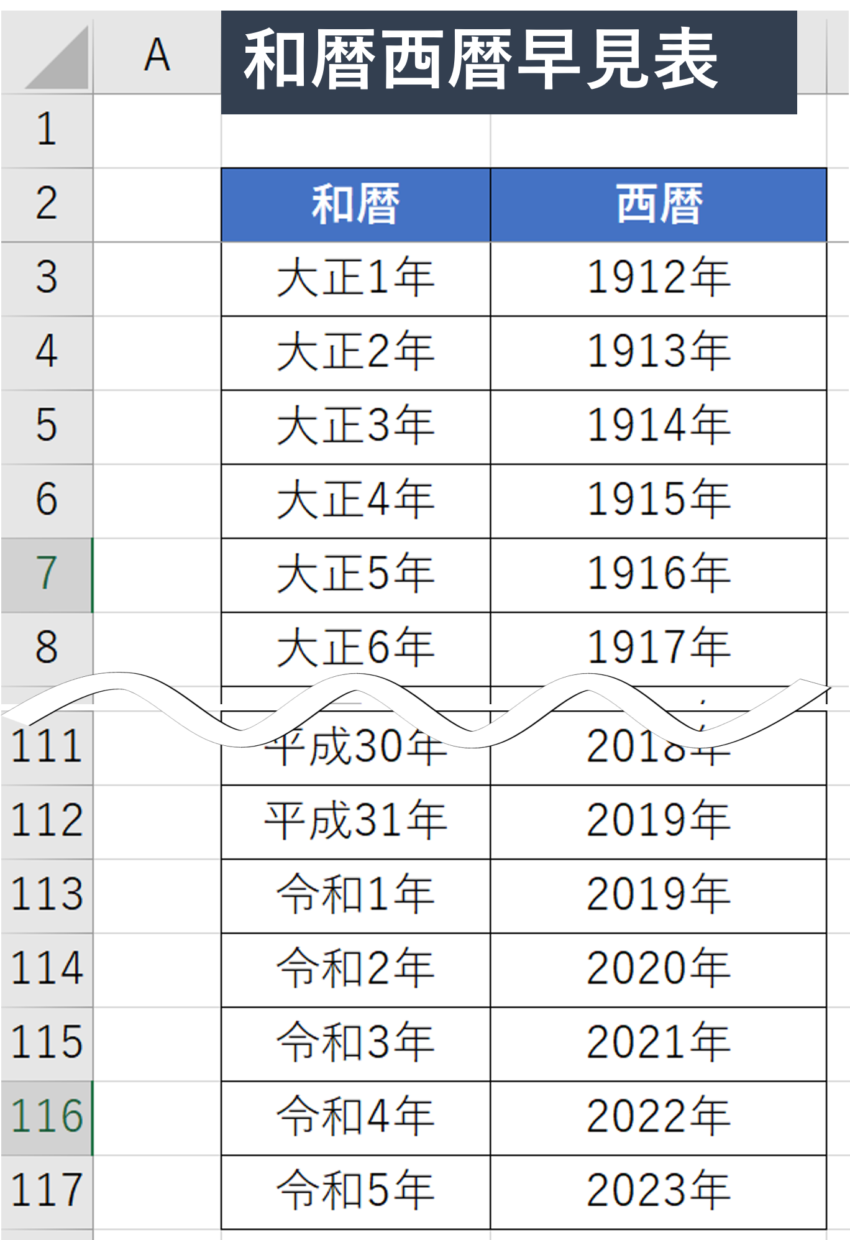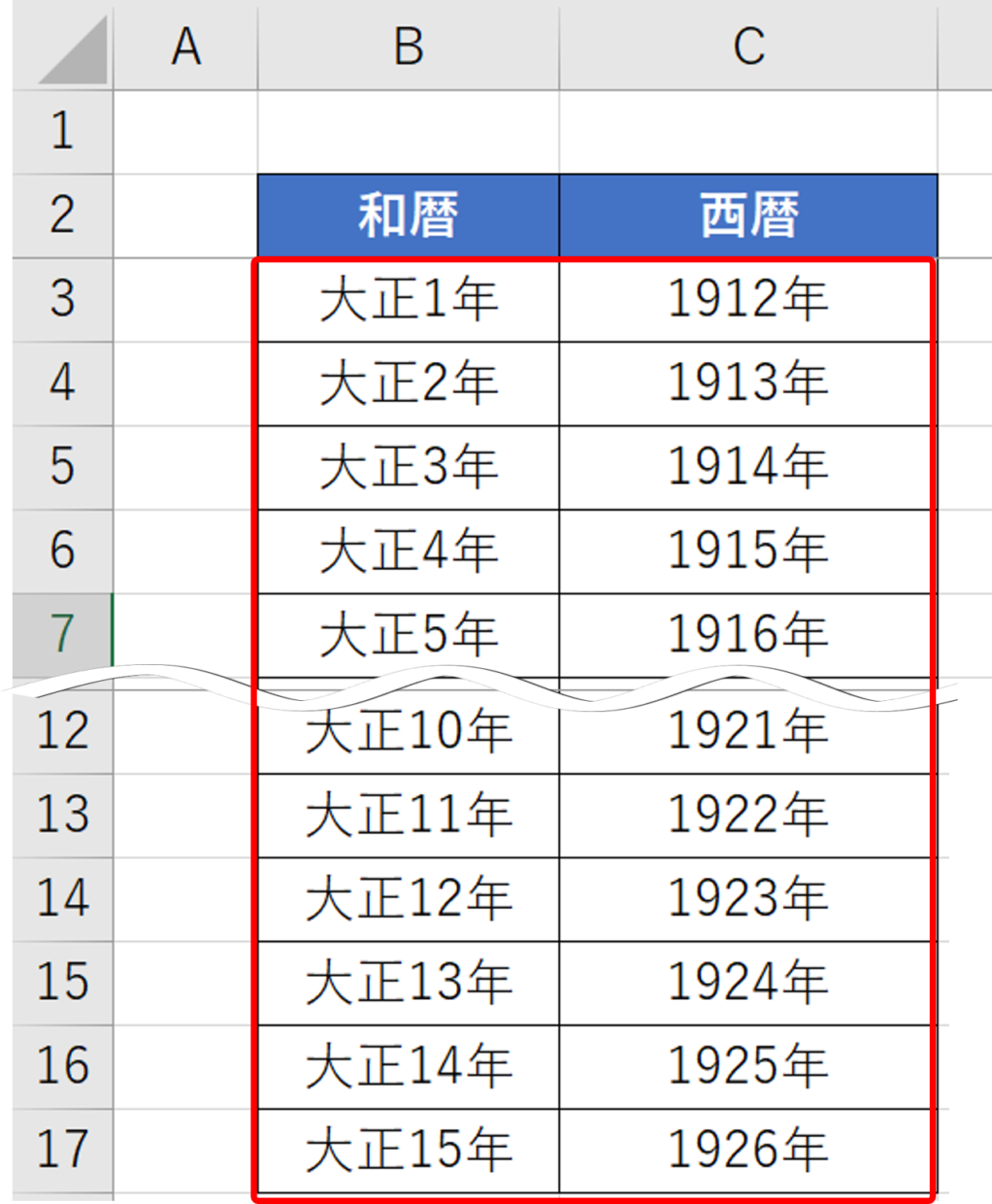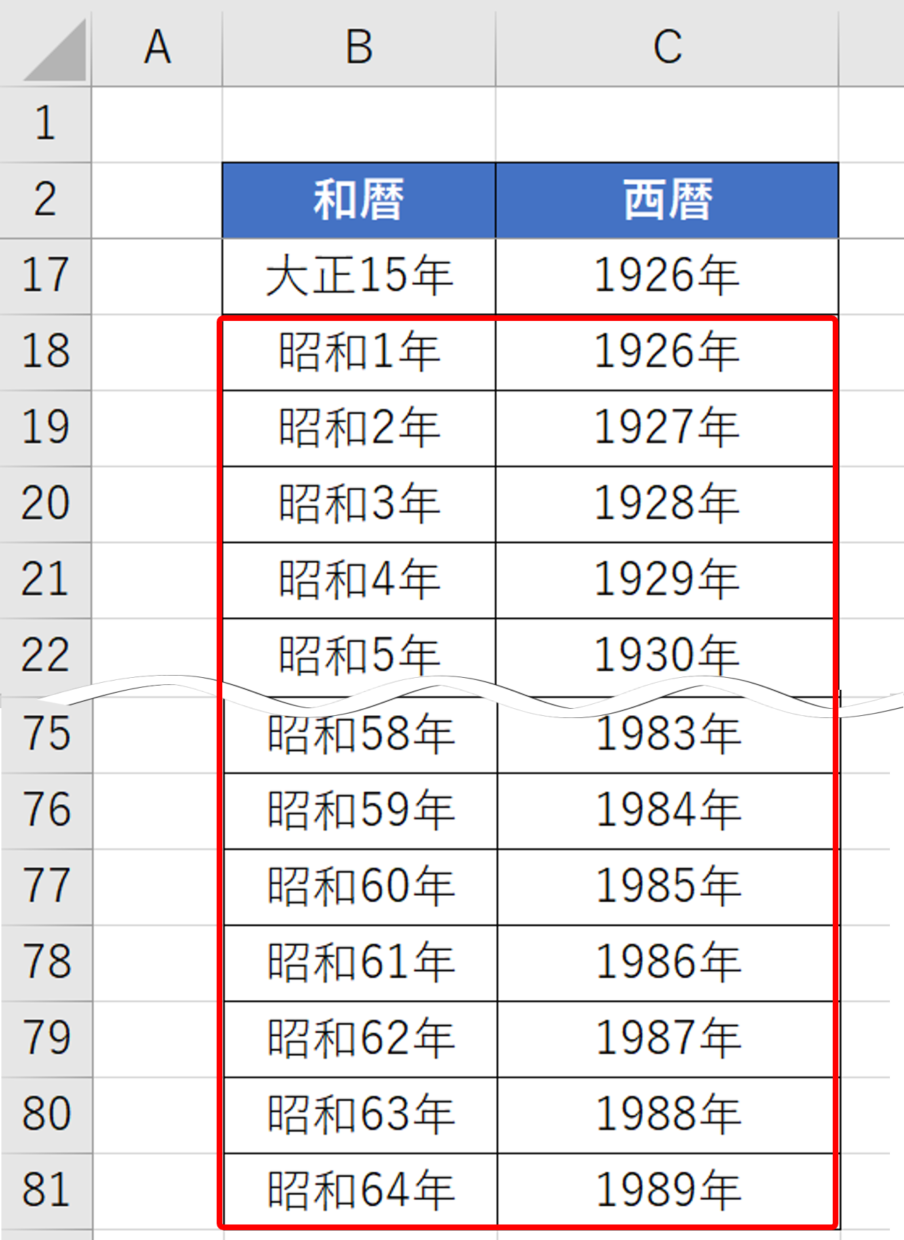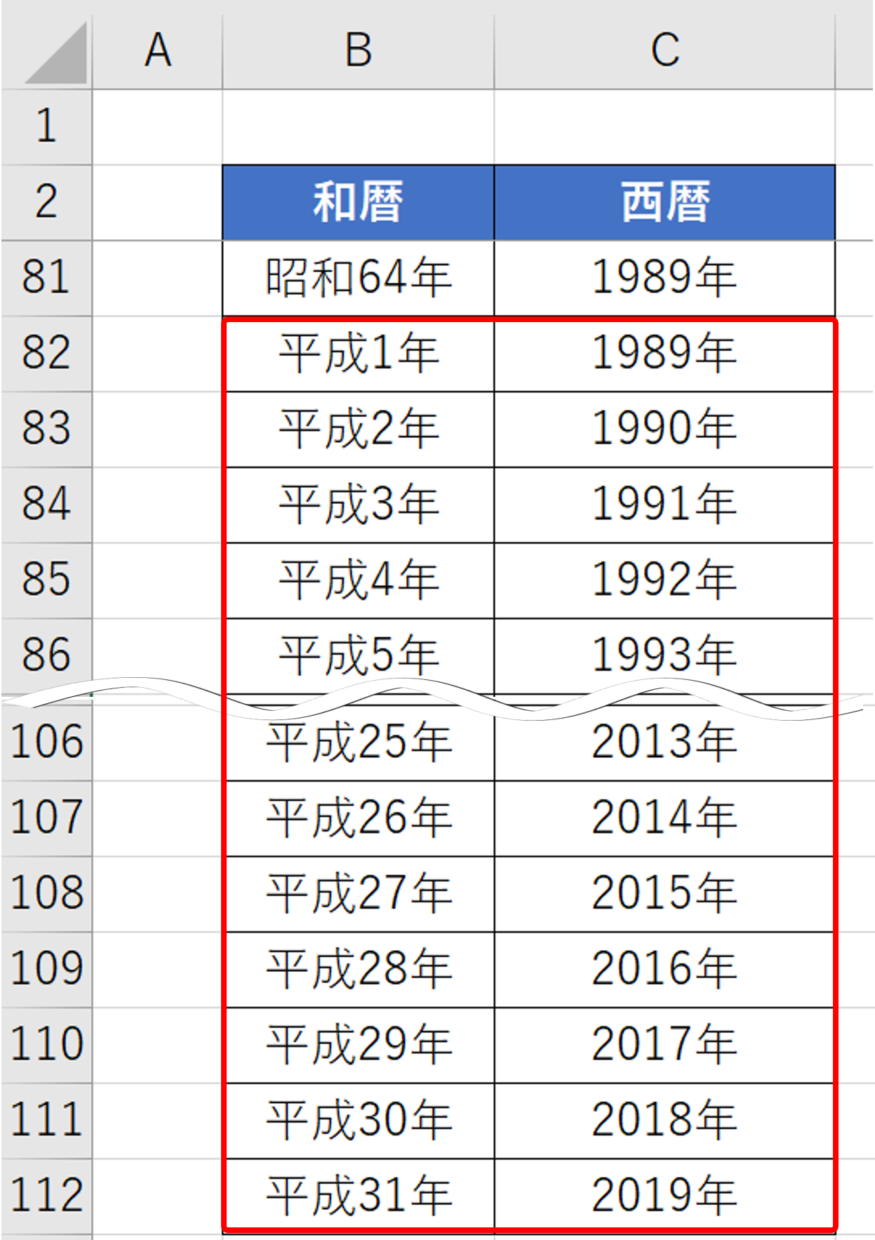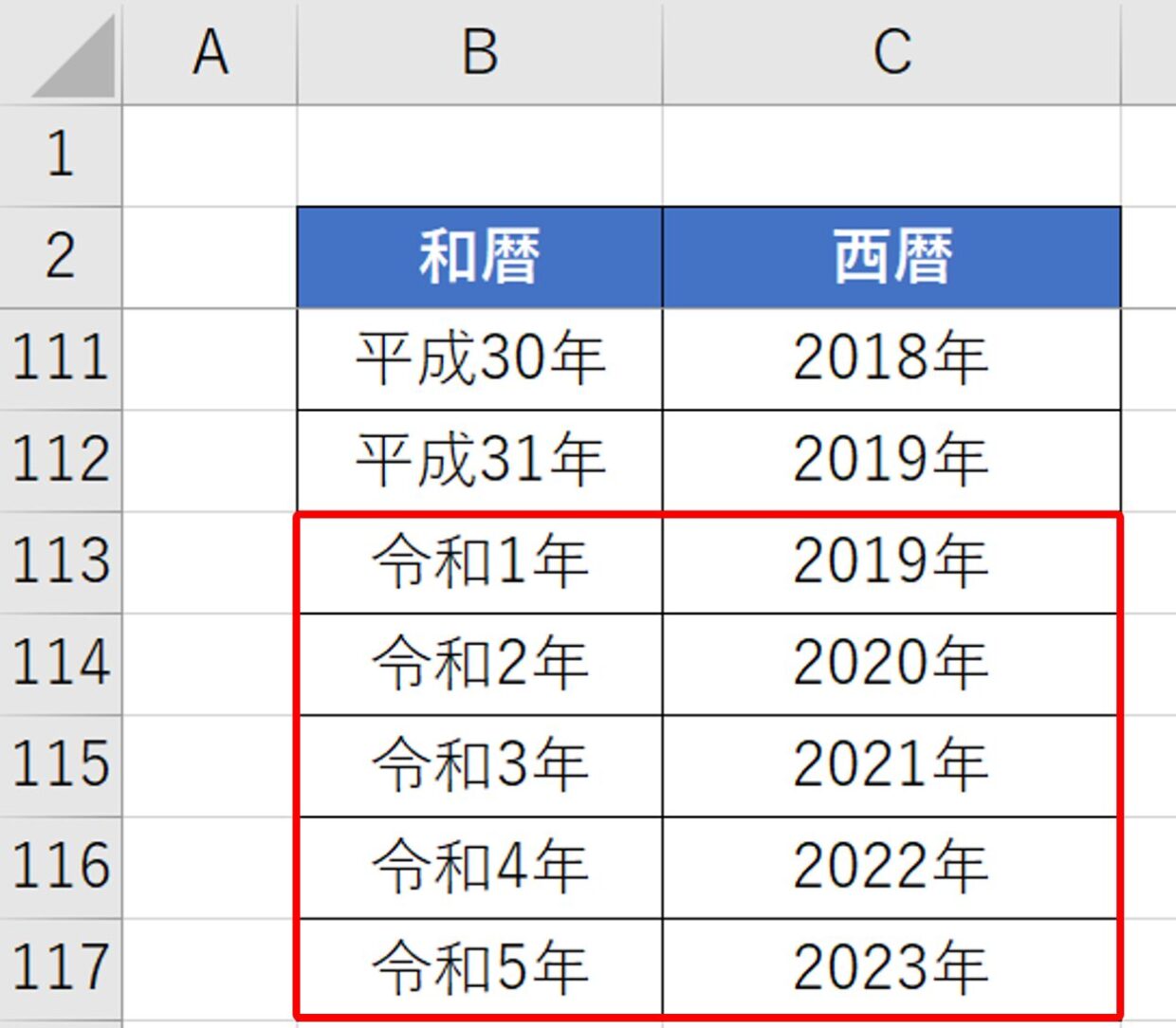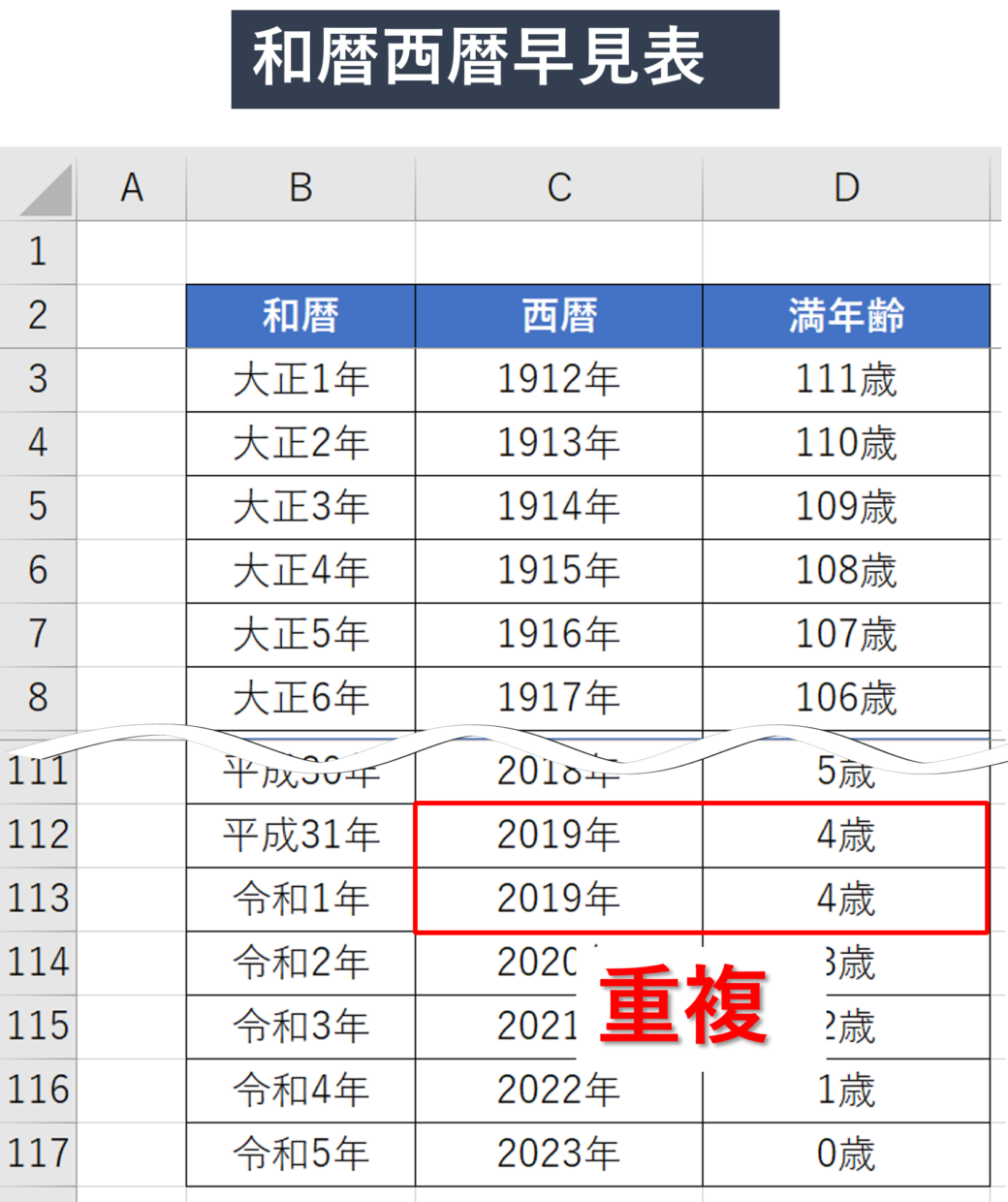Excel(エクセル)で生年月日などの日付を『西暦』から『和暦』に変換したり、その逆で『和暦』を『西暦』に変換したいと思ったことはないでしょうか。
和暦は、役所に提出する資料や、法律や条文などお堅い資料によく使用されます。
この表示形式の変更を、和暦西暦早見表などを見ながら1セルずつ変更していては、時間がかかってしまいます。
今回は、『西暦から和暦に変換する3つの方法』と『和暦から西暦に変換する2つの方法』を紹介します。
最後に『和暦西暦早見表』の簡単な作り方も紹介しますので、ぜひ参考にしてみてください。
エクセルで西暦を和暦に自動で変換する方法
まずは、『西暦』を『和暦』に変換する3つの方法を紹介します。
「2023/7/4」という表示を「令和5年7月4日」という表示に変換します。
(西暦⇒和暦)方法1.表示形式を変更する
1つ目の方法は、セルの表示形式を変更する方法です。
関数は利用せず、表示方法を変更するので、元の西暦の表示は残りません。西暦と和暦を共に表示したい場合は、西暦のセルをコピーして残しておきましょう。
手順1.西暦を入力
まずは西暦を入力します。「/」(スラッシュ付き)で「2023/7/4」と入力しても、「2023年7月4日」と入力してもどちらでも大丈夫です。
手順2.西暦を隣の列にコピぺ
西暦と和暦を共に表記したい場合は、隣のセルに西暦をコピーします。
西暦を残す必要が無い場合は、この手順は不要です。
手順3.「セルの書式設定」をクリック
和暦に変換したいセル範囲を選択してから右クリックし、右クリックメニューの「セルの書式設定」を選択します。
手順4.「日付」の「和暦」を選択
「表示形式」タブの分類の中から「日付」し、画面右下の「カレンダーの種類」を「和暦」を選択します。
手順5.「和暦」の種類を選択
和暦には「平成24年3月14日」と「H24.3.14」という2種類があるので、変更したい種類を選択します。
設定が終わったら右下の「OK」を押して画面を閉じます。
手順6.「和暦」への変換を確認
「西暦」が「和暦」に変換されます。以上で作業は完了です。
(西暦⇒和暦)方法2.TEXT関数を利用する
2つ目は、TEXT関数を利用して「西暦」を「和暦」に自動で変換します。
TEXT関数(テキスト)の引数に表示形式コード(書式記号)を指定して、セルの表示方法を「和暦」に変換します。
TEXT関数の構文は以下です。
=TEXT(数値, 表示形式)
1つ目の引数「数値」には西暦のセル番号を指定します。
2つ目の引数「表示形式」に和暦を表示する表示形式コードを指定します。
それでは、下の手順に沿って作業して変換してください。
手順1.西暦を入力
まずは西暦を入力します。「/」(スラッシュ付き)で「2023/7/4」と入力しても、「2023年7月4日」と入力してもどちらでも大丈夫です。
手順2.TEXT関数を挿入
西暦の右隣りのセルにTEXT関数を挿入します。第1引数は「西暦」のセルを指定します。
=TEXT(B3,
手順3.TEXT関数の第2引数を指定
TEXT関数の第2引数に「"ggge年m月d日"」と入力します。
=TEXT(B3,"ggge年m月d日")
表示形式コードの意味は以下の通りです。
表示形式コード
「ggg」⇒「令和」「昭和」「平成」など
「e年」⇒和暦や西暦の表示に合わせて「4年」「29年」など
「m月」⇒「7月」「12月」など
「d日」⇒「4日」「31日」など
「日付」を「令和5年7月4日」ではなく、「令和05年07月04日」というように「0」をつけて2桁表示したい場合は、以下の表示形式コードを指定してください。
=TEXT(B3,"gggee年mm月dd日")
手順4.TEXT関数をコピペ
TEXT関数を確定すると、「和暦」が表示されます。
下のセルにもTEXT関数を適用するためにセルをコピペします。
手順5.和暦から西暦への変換が完了
TEXT関数によって、「西暦」が「和暦」に変換されます。もちろん、「西暦」の年月日を変更しても「和暦」は自動で変更されます。
(西暦⇒和暦)方法3.DATESTRING関数を利用する
3つ目は、DATESTRING関数(デイトストリング)を利用して、「西暦」を「和暦」に自動で変換します。
DATESTRING関数は、「日付」を「和暦」に変換する関数です。
この関数で和暦に変換すると、「令和05年07月04日」という表示形式になります。
「令和5年7月4日」と1桁で表示することは出来ないのがポイントですが、簡単に変換が可能です。
手順1.西暦を入力
まずは西暦を入力します。「/」(スラッシュ付き)で「2023/7/4」と入力しても、「2023年7月4日」と入力してもどちらでも大丈夫です。
手順2.DATESTRING関数を挿入
西暦の右隣りのセルにDATESTRING関数を挿入します。引数は「西暦」のB3セルを指定します。
=DATESTRING(B3)
手順3.DATESTRING関数をコピペ
DATESTRING関数を確定すると、「和暦」が表示されます。
下のセルにもDATESTRING関数を適用するためにセルをコピペします。
手順4.和暦から西暦への変換が完了
DATESTRING関数によって、「西暦」が「和暦」に変換されます。もちろん、「西暦」の年月日を変更しても「和暦」は自動で変更されます。
ただし、表示形式は「令和05年07月04日」という2桁の表示形式となります。
エクセルで和暦を西暦に自動で変換する方法
今度は逆に、「和暦」を「西暦」に自動で変換する方法を2つ紹介します。
「令和5年7月4日」という表示を「2023/7/4」という表示に変換します。
(和暦⇒西暦)方法1.表示形式を変更する
1つ目の方法は、セルの表示形式を変更する方法です。
関数は用いず、表示方法を変更するので、元の西暦の表示は残りません。西暦と和暦を共に表示したい場合は、西暦のセルをコピーして残しておきましょう。
手順1.西暦の入力枠を準備
「和暦」が入力されたセルの隣に「西暦」のセルの入力枠を設けます。
和暦のセルをクリックして数式バーを確認し、「2023/7/4」という「/」(スラッシュ付き)の表示形式になっていることを確認してください。
手順2.西暦を隣の列にコピぺ
隣のセルに和暦をコピーします。
手順3.「セルの書式設定」をクリック
西暦に変換したいセル範囲を選択してから右クリックし、右クリックメニューの「セルの書式設定」を選択します。
手順4.「日付」の「グレゴリオ暦」を選択
「表示形式」タブの分類の中から「日付」し、画面右下の「カレンダーの種類」を「グレゴリオ暦」を選択します。
手順5.「西暦」の種類を選択
西暦には「2012/3/14」や「2012年3月14日」や「2012-3-14」などの種類がありますので、変更したい種類を選択します。
今回は「2012/3/14」という分類を選択し、右下の「OK」を押して画面を閉じます。
手順6.「西暦」への変換を確認
「和暦」が「西暦」に変換されます。以上で作業は完了です。
(和暦⇒西暦)方法2.TEXT関数を利用する
2つ目は、TEXT関数を利用して「和暦」を「西暦」に自動で変換します。
TEXT関数(テキスト)の引数に表示形式コード(書式記号)を指定して、セルの表示方法を「西暦」に変換します。
TEXT関数の構文は以下です。
=TEXT(数値, 表示形式)
1つ目の引数「数値」には和暦のセル番号を指定します。
2つ目の引数「表示形式」に和暦を表示する表示形式コードを指定します。
それでは、下の手順に沿って作業して変換してください。
手順1.TEXT関数を挿入
和暦の右隣りのセルにTEXT関数を挿入します。第1引数は「和暦」のセルを指定します。
=TEXT(B3,
手順2.TEXT関数の第2引数を指定
TEXT関数の第2引数に「"yyyy/m/d"」と入力します。
=TEXT(B3,"yyyy/m/d")
表示形式コードの意味は以下の通りです。
表示形式コード
「yyyy」⇒西暦を 4 桁で表示します。
「m」⇒月が1桁の場合は1桁で表示します。(例:「4」)
「d」⇒日を1桁の場合は1桁で表示します。(例:「9」)
「/」⇒「年」「月」「日」を「/」で区切ります。
「日付」を「2023/7/4」ではなく、「2023/07/04」というように「0」をつけて2桁表示したい場合は、表示形式コードを「"yyyy/mm/dd"」と指定してください。
=TEXT(B3,"yyyy/mm/dd")
同じ要領で、表示形式を「"yy/mm/dd"」とすると、「23/07/04」と西暦の年数を2桁で表示することが出来ます。
手順3.TEXT関数をコピペ
TEXT関数を確定すると、「西暦」が表示されます。
下のセルにもTEXT関数を適用するためにセルをコピペします。
手順4.西暦から和暦への変換が完了
TEXT関数によって、「和暦」が「西暦」に変換されます。もちろん、「和暦」の年月日を変更しても「西暦」は自動で変更されます。
「年月日」の「年」だけを表示する方法
「年月日」の「年」だけを表示する方法を紹介します。
例えば、「2019年7月7日」を「2019年」と表示したり、「令和5年7月7日」を「令和5年」と表示する方法です。
「日付」はシリアル値という日付用の値で処理されているので、先頭から文字を抽出することが出来るLEFT関数では文字は抽出出来ません。
そのため、TEXT関数を用いて表示方法を変更します。
「月日」が不要な場合は、この方法を使って「年」だけを表示しましょう。
「和暦」の「年」だけを表示
まずは「和暦」の「年」だけを表示する方法を紹介します。
「和暦」の隣のセルに、以下のTEXT関数を挿入します。
=TEXT(B3,"ggge年")
TEXT関数の「ggge年」の表示コードの意味は以下の通りです。
表示形式コード
「ggg」⇒「令和」「昭和」「平成」など
「e年」⇒和暦や西暦の表示に合わせて「4年」「29年」など
TEXT関数を下のセルにもコピペすると、以下のように「年」だけを表示することが出来ます。
「月日」のデータを消しているわけではないので、この方法を利用すれば、非表示にした「月日」を元に戻すことも可能です。
「西暦」の「年」だけを表示
続いて、「西暦」の「年」だけを表示します。
「西暦」の隣のセルに、以下のTEXT関数を挿入します。
=TEXT(B3,"yyyy年")
TEXT関数の「yyyy年」は、西暦の年数を表す表示形式コードです。
TEXT関数を下のセルにもコピペすると、以下のように「年」だけを表示することが出来ます。
「月日」のデータを消しているわけではないので、この方法を利用すれば、非表示にした「月日」を元に戻すことも可能です。
和暦西暦早見表の作り方
簡易的に和暦や西暦を確認する機会がある場合は、以下のようなエクセルの「和暦西暦早見表」を作成しておくと便利です。
この表を見ることで、簡単に和暦と西暦を確認することが出来ます。
作り方のポイントは年号が変更になった「1912年」「1926年」「1989年」「2019」年だけ、以下のように西暦が重複するという点です。
| 和暦 | 西暦 |
| 明治45年 | 1912年 |
| 大正1年 | 1912年 |
| 大正15年 | 1926年 |
| 昭和1年 | 1926年 |
| 昭和64年 | 1989年 |
| 平成1年 | 1989年 |
| 平成31年 | 2019年 |
| 令和1年 | 2019年 |
まずは年号が「大正」の早見表を作成します。
「大正1年」から「大正15年」までを入力します。次にその横のセルに「1912年」から「1926年」まで入力します。
オートフィルという連続データを使うと入力が簡単になるよ。こちらの記事を参考にしてね。

続いて、「大正」の早見表の下に「昭和」の早見表を入力します。
「昭和1年」から「昭和64年」までを入力します。次にその横のセルに「1926年」から「1989年」まで入力します。
続いて、「昭和」の早見表の下に「平成」の早見表を入力します。
「平成1年」から「平成31年」までを入力します。次にその横のセルに「1989年」から「2019年」まで入力します。
最後に、「平成」の早見表の下に「令和」の早見表を入力します。
「令和1年」から「令和5年」までを入力します。次にその横のセルに「2019年」から「2023年」まで入力します。
以上で、和暦西暦早見表の完了です。
必要に応じて、隣の列に「会社の創立年」や「満年齢」などを表記すると、より使いやすい早見表が完成します。
横に表記する場合は、年号が変更になった年は同じ西暦が2行存在するので、オートフィルの連続データを使用して、1行で作成してしまわないよう注意してください。